Page 1
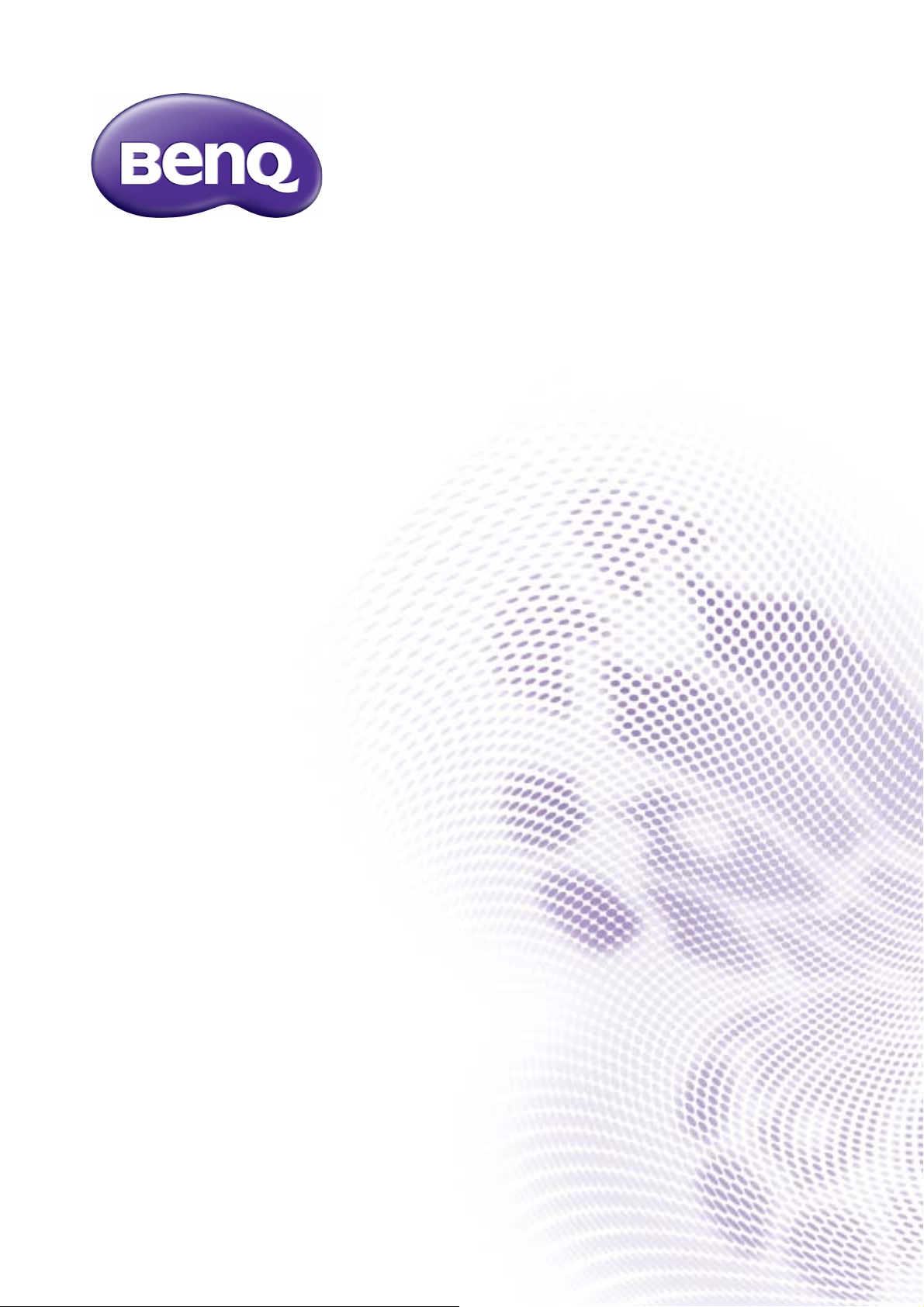
X-Sign
V2.6
Руководство пользователя
Page 2
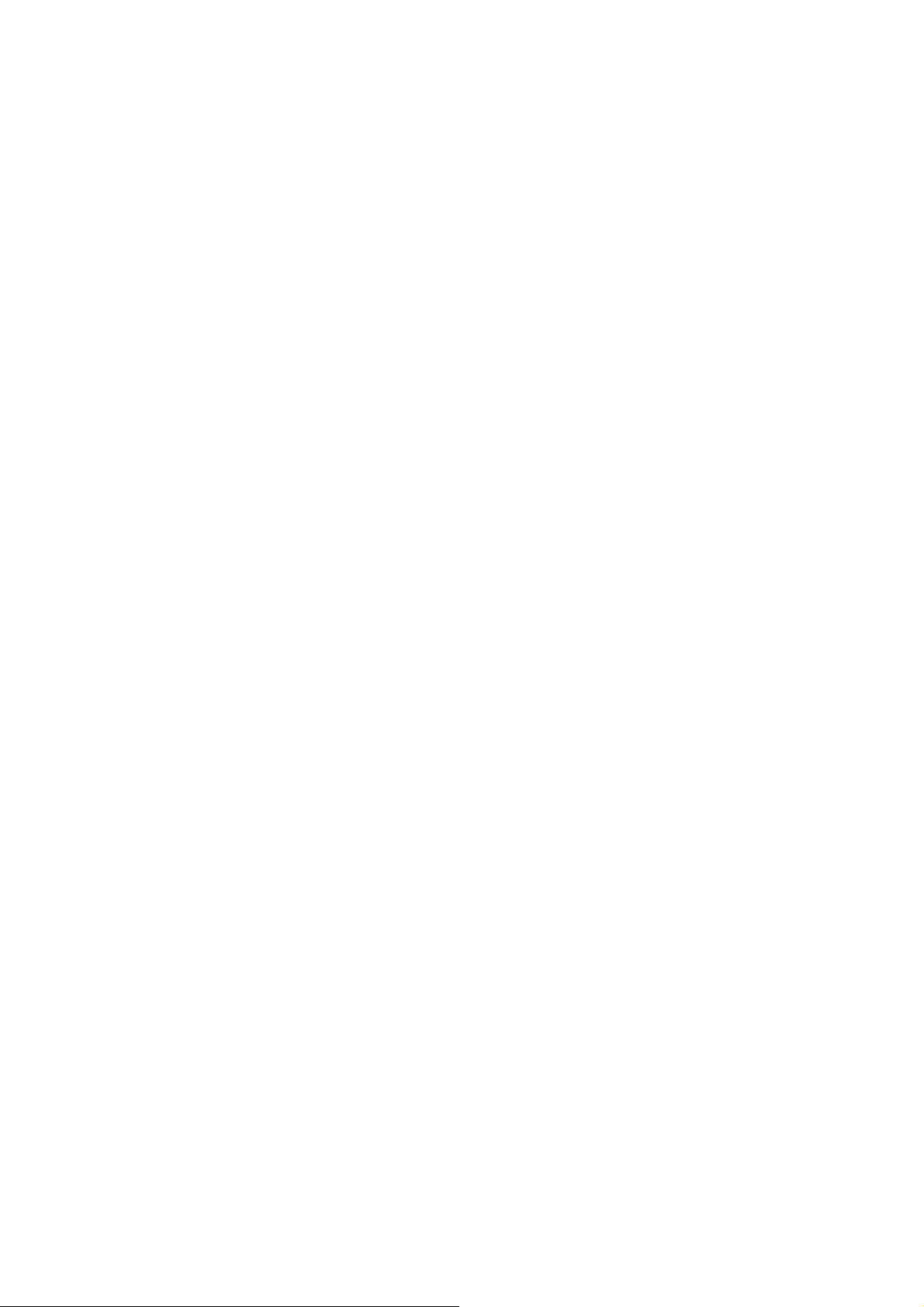
Авторское право
Авторское право 2020, BenQ Corporation. Все права защищены. Без предварительного
письменного разрешения BenQ Corporation запрещается воспроизведение любой
части настоящей публикации, ее передача, перезапись, сохранение в системах поиска
информации или перевод на любой язык или компьютерный язык в любой форме и
любыми средствами (электронными, механическими, магнитными, оптическими,
химическими, вручную или иным способом).
Все другие логотипы, продукты или названия компаний, упомянутые в этом
руководстве, могут быть зарегистрированными товарными знаками или защищены
авторскими правами соответствующих компаний и используются здесь только в
информационных целях.
Отказ от ответственности
Корпорация BenQ не дает никаких обещаний или гарантий, ни явных, ни
подразумеваемых, относительно содержания данного документа, включая любые
гарантии коммерческой пригодности или соответствия любой определенной цели.
Кроме того, BenQ Corporation оставляет за собой право время от времени
пересматривать настоящую публикацию и вносить в нее изменения. Корпорация BenQ
не обязана уведомлять кого-либо о таких исправлениях или изменениях.
Данное руководство пользователя призвано предоставить покупателям самую
последнюю и точную информацию, поэтому все содержимое может время от времени
меняться без предварительного уведомления. Загрузить самую последнюю версию
этого руководства можно на веб-сайте http://business-display.benq.com/.
2
Page 3
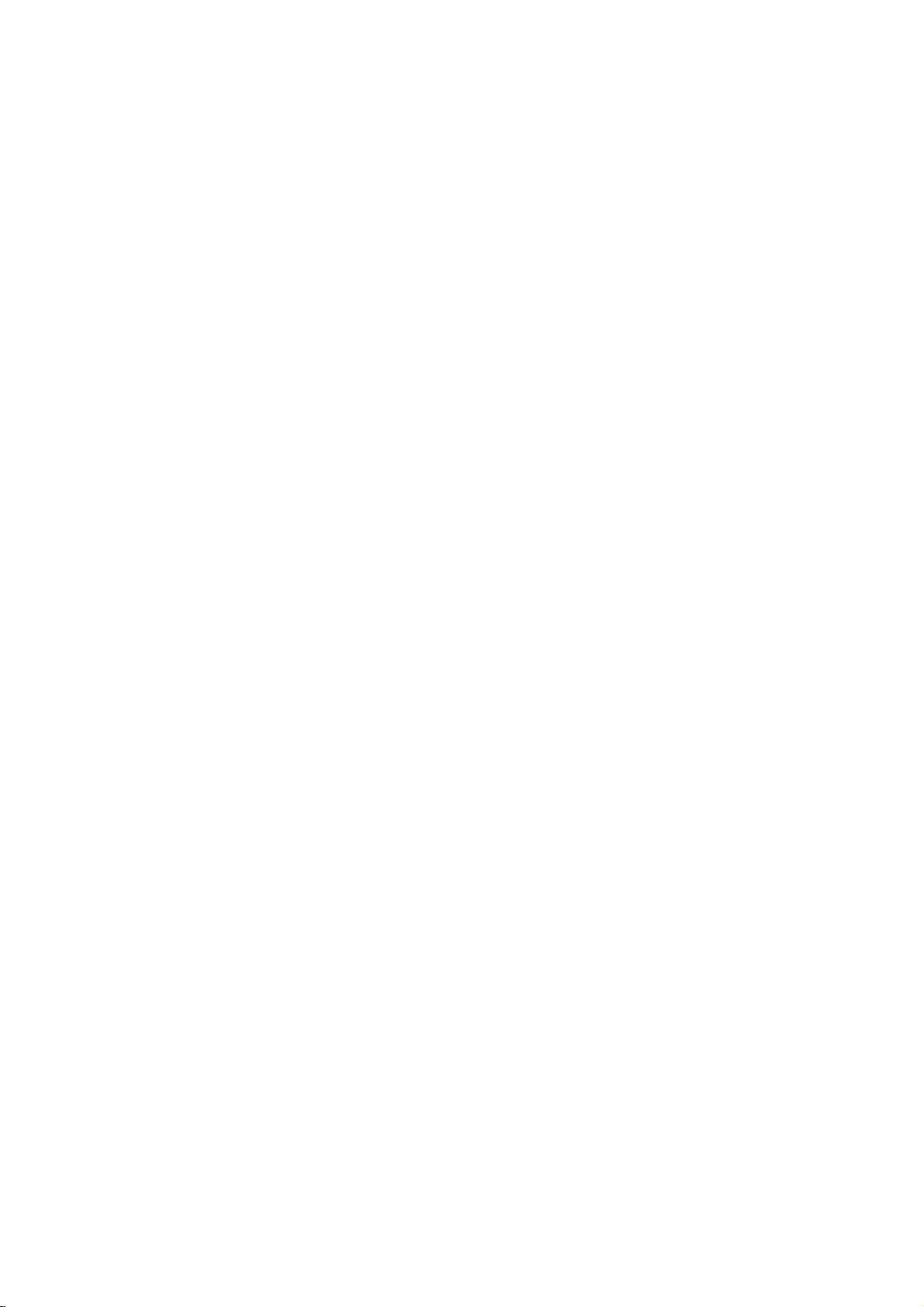
Содержание
BenQ X-Sign ...................................................................................................5
Базовые операции .........................................................................................................5
Учетная запись ..................................................................................................................................... 5
Регистрация учетной записи для X-Sign Manager (Администратор) .................................................................................. 5
Доступ к своей учетной записи ..............................................................................................................................................8
Задание разрешений для пользователей ............................................................................................................................. 9
Авторизация других пользователей как администраторов ............................................................................................... 11
Лицензия............................................................................................................................................. 13
Покупка лицензии из программы X-Sign Manager .............................................................................................................. 13
Импорт лицензий(й) в программу X-Sign Manager .............................................................................................................16
Сопоставление лицензии .....................................................................................................................................................17
Проверка уведомления об обновлении лицензии ..............................................................................................................18
Manager ............................................................................................................................................... 19
Сопряжение устройства с X-Sign Manager ..........................................................................................................................19
Создание канала ................................................................................................................................................................... 24
Составление расписания содержимого по каналу ............................................................................................................. 26
Составление расписания содержимого по устройству ......................................................................................................28
Изменение структуры управления устройством ................................................................................................................. 30
Удаленная передача мгновенного сообщения на BenQ Smart Signage ........................................................................... 32
Дистанционное управление устройством ...........................................................................................................................34
Удаленное обновление приложения Player на устройстве ............................................................................................... 35
Управление системой вызова ..............................................................................................................................................36
Создание таблицы API в X-Sign Manager ...........................................................................................................................40
Проверка настроек ................................................................................................................................................................ 44
Получение системных уведомлений ...................................................................................................................................48
Немедленное обновление состояния устройства ..............................................................................................................51
Отчет
приложения Player (подтверждение воспроизведения) .......................................................................................... 52
Использование Designer Express ......................................................................................................................................... 53
Designer............................................................................................................................................... 56
Создание нового файла проекта в X-Sign Designer ...........................................................................................................56
Выгрузка содержимого из приложения Designer ................................................................................................................59
Создание содержимого в X-Sign Designer ..........................................................................................................................62
Создание содержимого из статических шаблонов .............................................................................................................67
Создание виджета часов в X-Sign Designer ........................................................................................................................70
Настройка виджета погоды ..................................................................................................................................................72
Создание слайд-шоу из изображений или видеозаписей .................................................................................................74
Поворот изображения или видео ......................................................................................................................................... 77
Генерирование QR-кода ....................................................................................................................................................... 78
Добавление подключения для передачи данных ............................................................................................................... 79
Настройка виджета таймера ................................................................................................................................................ 81
Создание шаблона API с
Создание виджета "Источник входного ТВ-сигнала" в X-Sign Designer ...........................................................................88
Настройка фоновой музыки в программе X-Sign Designer ................................................................................................ 88
Изменение порядка воспроизведения страниц .................................................................................................................. 92
Запечатывание файла в X-Sign Designer ............................................................................................................................ 93
Открытие файла проекта X-Sign 1.x ....................................................................................................................................94
Изменение языка в X-Sign Designer ....................................................................................................................................95
Player................................................................................................................................................... 97
Переключение режимов приложения Player .......................................................................................................................97
Воспроизведение файлов с USB-накопителя .................................................................................................................... 99
Активирование Интерактивной функции в режиме Автономный ....................................................................................101
Воспроизведение запечатанных файлов в X-Sign Player ................................................................................................ 103
Изменение настроек изображения в X-Sign Player (SL4302K/L5502K/SL6502K/SL7502K/SL8502K) ........................... 105
Автовоспроизведение USB ................................................................................................................................................106
Локальная доставка ......................................................................................................................... 108
Воспроизведение содержимого в режиме "Локальная доставка" ................................................................................... 108
Поиск устройств в режиме "Локальная доставка" ............................................................................................................114
Установка расписания для режима "Локальная доставка" .............................................................................................. 116
Отчет................................................................................................................................................. 120
Получение отчета X-Sign Manager о действиях ............................................................................................................... 120
Загрузка отчета о содержимом проигрывателя ............................................................................................................... 120
Видеостена ....................................................................................................................................... 122
Настройка среды для видеостены .....................................................................................................................................122
Создание содержимого для видеостены в X-Sign Designer ............................................................................................125
Точная настройка видеостены в X-Sign Designer .............................................................................................................126
помощью демо-комплекта .........................................................................................................84
3
Page 4
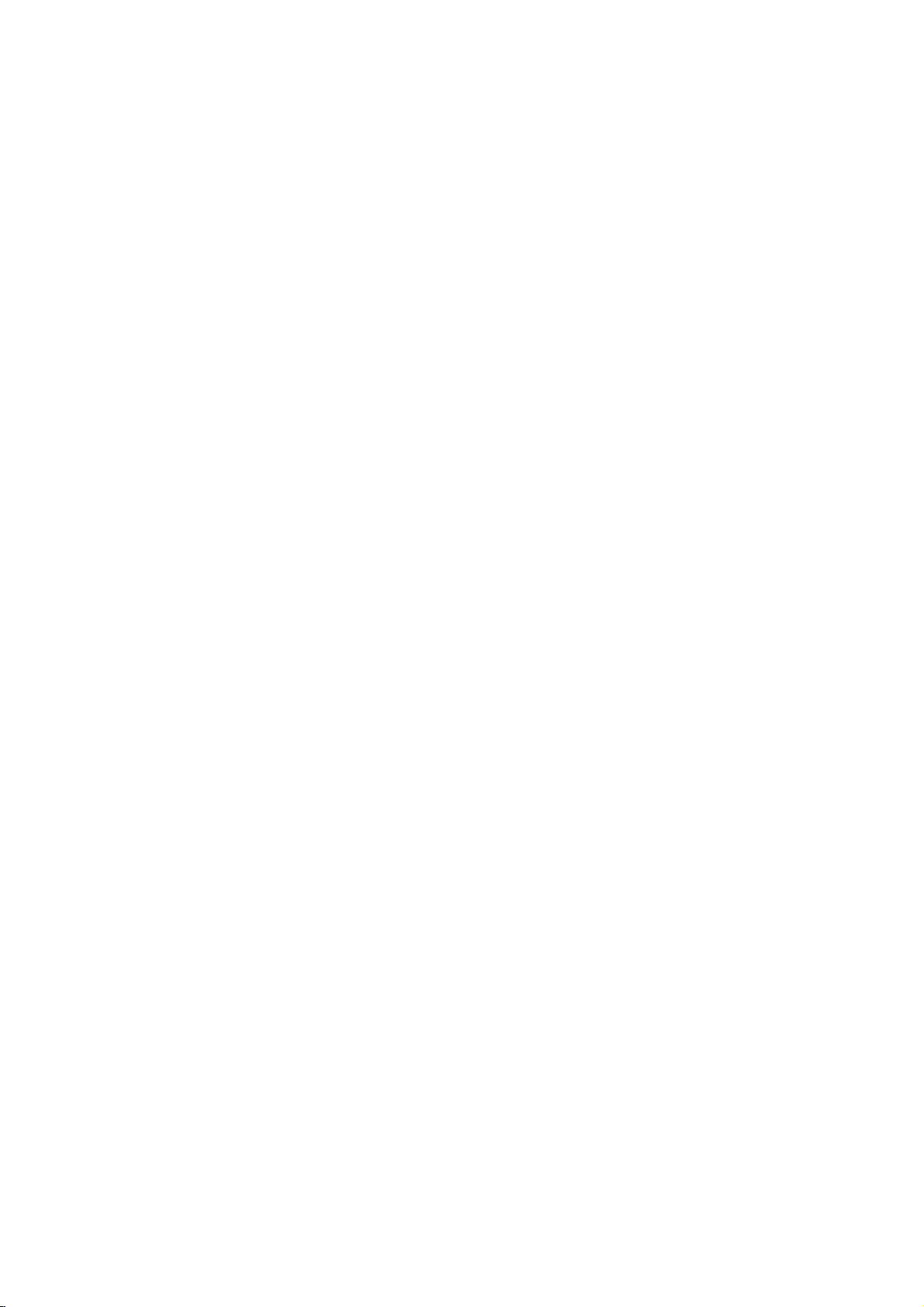
Премиум .................................................................................................................... 128
Интерактивная функция .................................................................................................................. 128
Создание интерактивного содержимого с помощью Интерактивного шаблона ............................................................ 128
Создание интерактивного содержимого с помощью спроектированных шаблонов и инструмента Ссылка из
области ................................................................................................................................................................................ 135
Просмотр структуры Интерактивного шаблона ................................................................................................................ 138
Включение функции "Статистика интерактивных действий" ........................................................................................... 145
Просмотр отчета об интерактивных действиях ................................................................................................................ 147
Настройка управления группой устройств ........................................................................................................................ 149
API ..................................................................................................................................................... 151
Создание шаблона API с помощью статического шаблона ............................................................................................ 151
4
9/10/20
Page 5
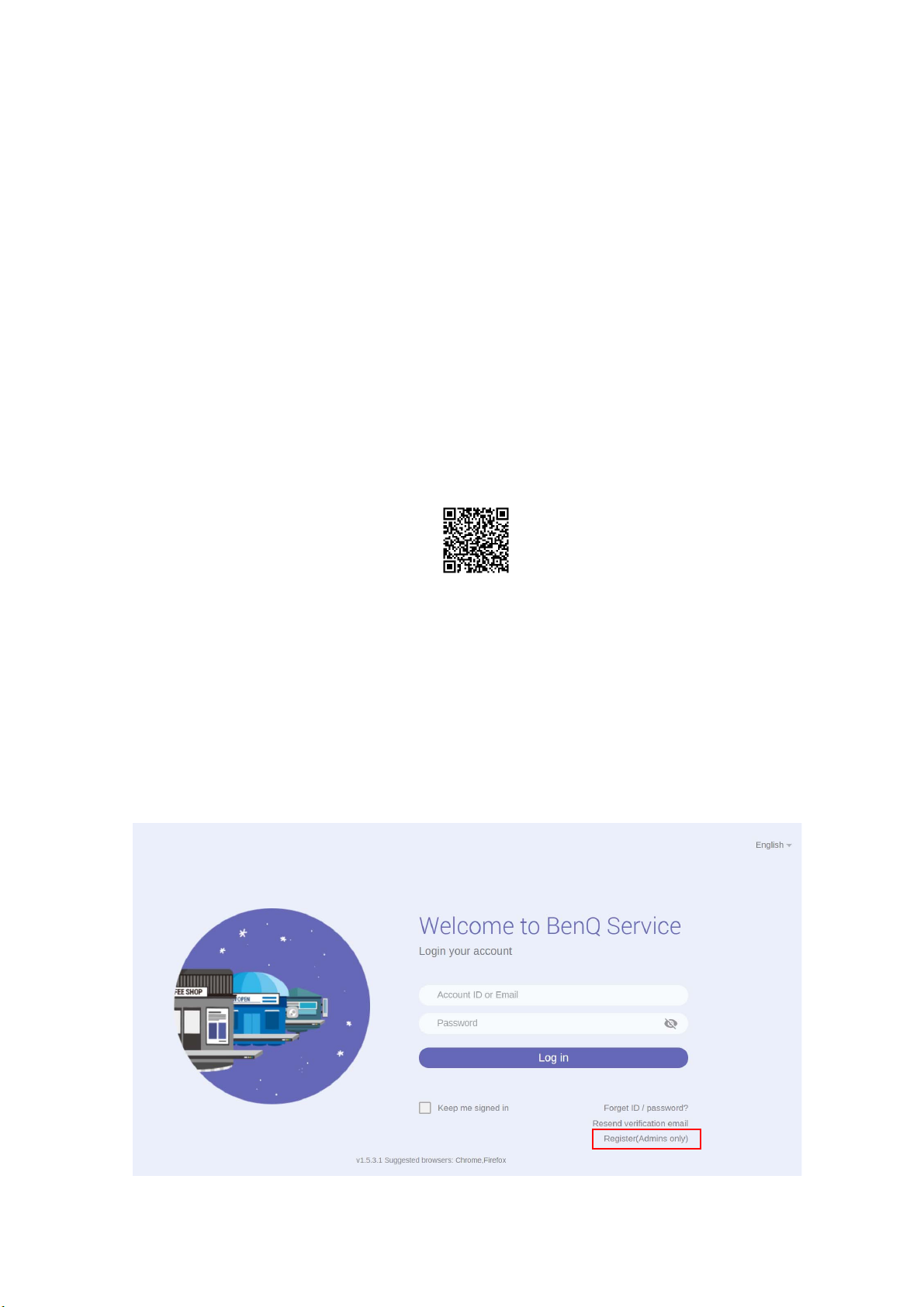
BenQ X-Sign
Программа BenQ X-Sign призвана помочь пользователям интерактивных
плоскопанельных дисплеев и видеоинформационных систем BenQ эффективнее
использовать их оборудование. В ее состав входят приложение BenQ X-Sign Designer
для создания содержимого и функция составления расписания в автономном режиме.
В состав BenQ X-Sign также входят приложения BenQ X-Sign Manager и BenQ X-Sign
Player для управления и передачи содержимого через облако, причем X-Sign Player
может выводить изображение как на один дисплей, так и на группу дисплеев.
Базовые операции
Учетная запись
Регистрация учетной записи для X-Sign Manager (Администратор)
Просмотреть демонстрационное видео:
BenQ IAM (Identify and Access Management - управление цифровыми удостоверениями
и доступом) позволяет в одной учетной записи управлять всеми службами BenQ (в том
числе X-Sign Manager). Для регистрации учетной записи и подключения к X-Sign
Manager выполните следующие действия.
1. Перейдите на веб-сайт Службы BenQ https://service-portal.benq.com/login. Советуем
использовать браузеры Chrome и Firefox.
2. Если вы являетесь администратором, то нажмите Зарегистрироваться (только
Администратор), чтобы зарегистрировать учетную запись администратора для
компании.
5 BenQ X-Sign
Page 6
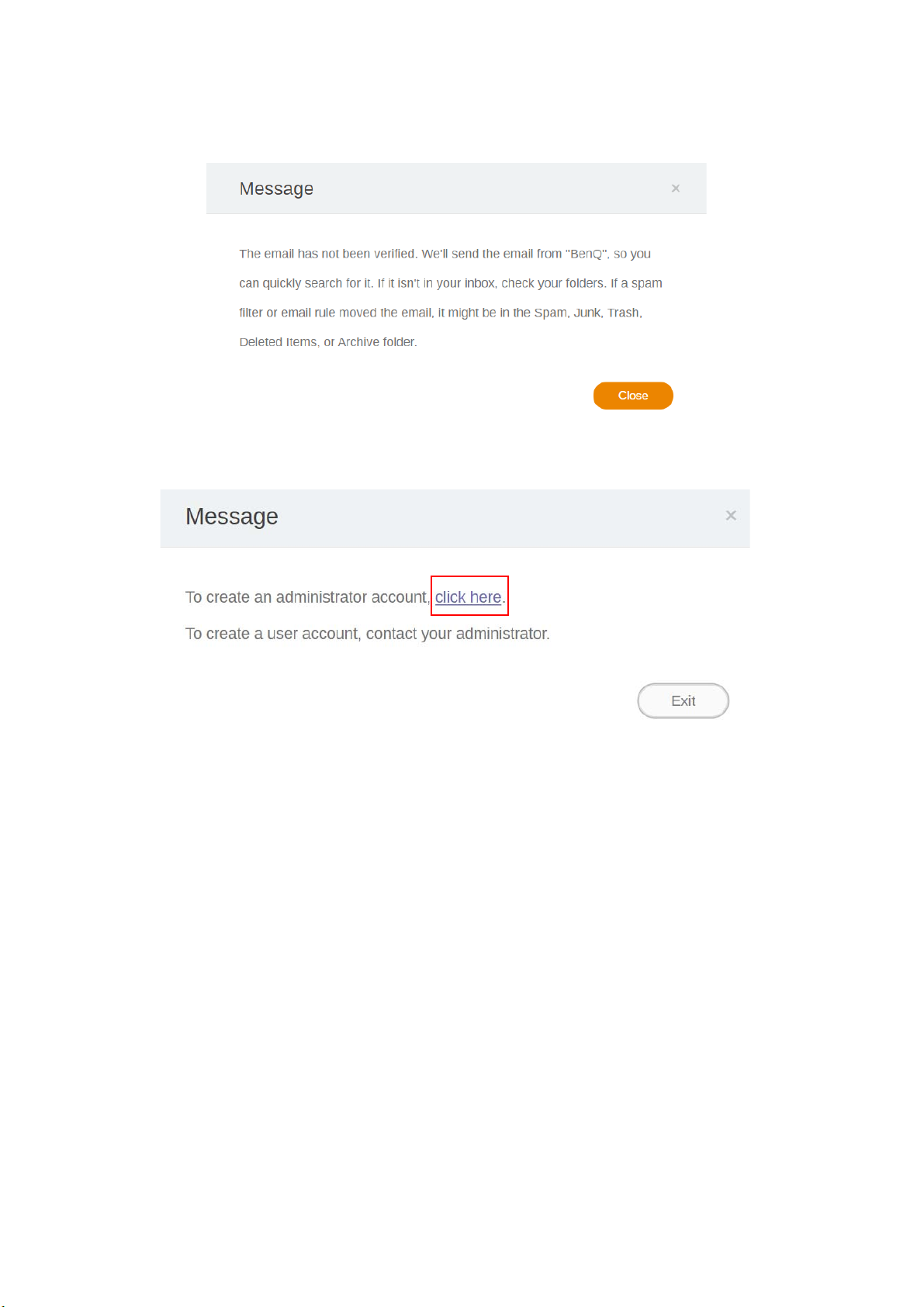
Примечание: Если вы - обычный пользователь, то попросите администратора вашей
компании создать для вас учетную запись пользователя. Получив учетную запись,
проверьте свою эл. почту и нажмите Вход.
3. После нажатия кнопки Зарегистрироваться (только Администратор) вы увидите
следующее сообщение. Для продолжения выберите Нажмите здесь.
6 BenQ X-Sign
Page 7
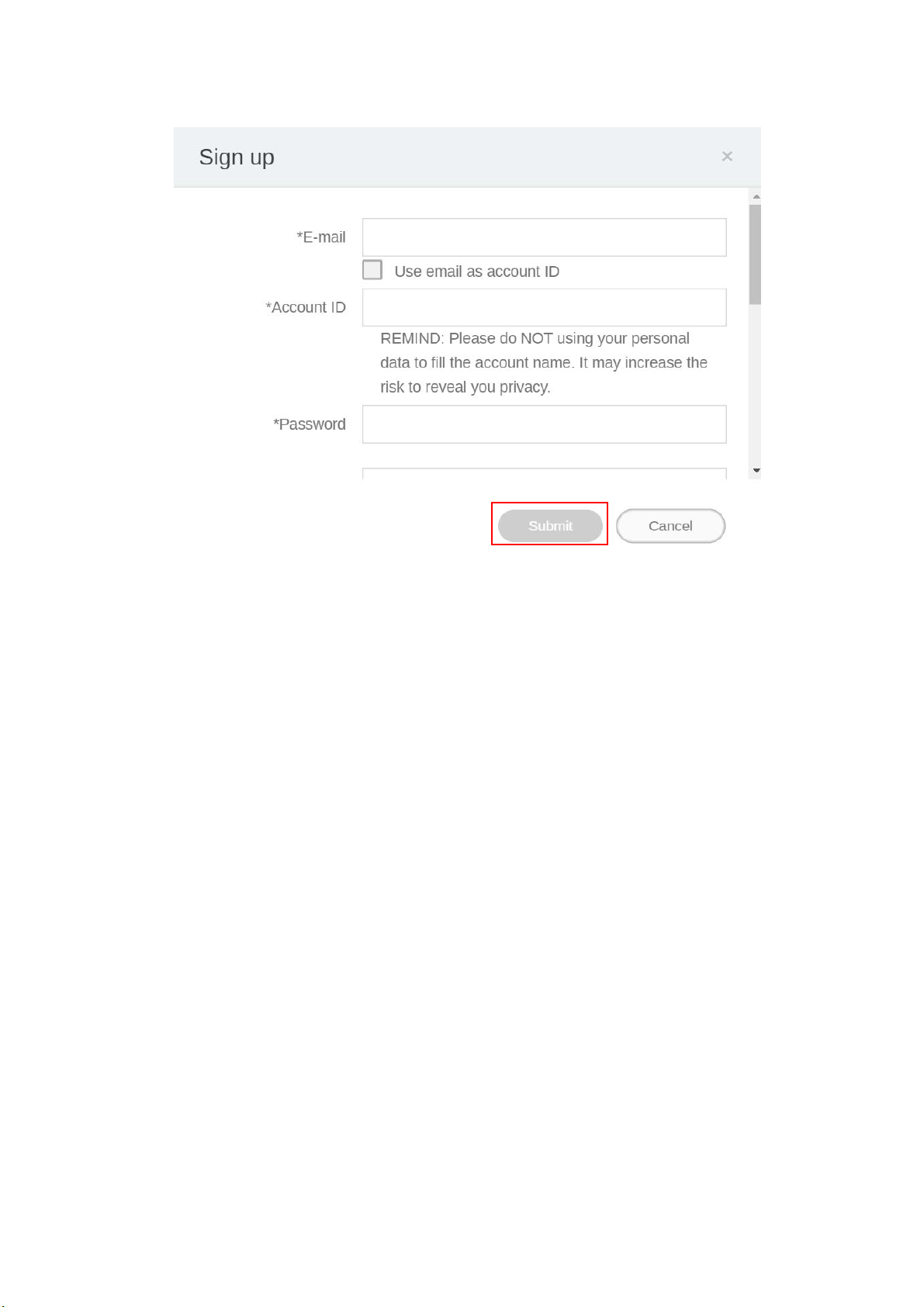
4. Заполните следующие поля и нажмите Отправить, чтобы создать новую учетную
запись администратора.
Примечание:
• В поле "Идентификатор учетной записи" введите значение длиной от 4 до 20 знаков.
В поля "Идентификатор учетной записи" и "Имя" разрешается вводить только цифры
(0-9), буквы в верхнем и нижнем регистре (A-Z, a-z) и специальные символы (-)(.)(_).
• Пароль должен быть комбинацией букв и цифр и иметь длину 6-12 знаков. Не
допускаются пароли типа "2945678" (все цифры), "eduabsc" (все буквы), "12ab"
(менее 6 знаков) и "12abcd345678efg" (более 12 знаков).
• Не нужно каждый раз вводить буквы в верхнем и нижнем регистрах, как вы делаете,
когда вводите пароль.
7 BenQ X-Sign
Page 8
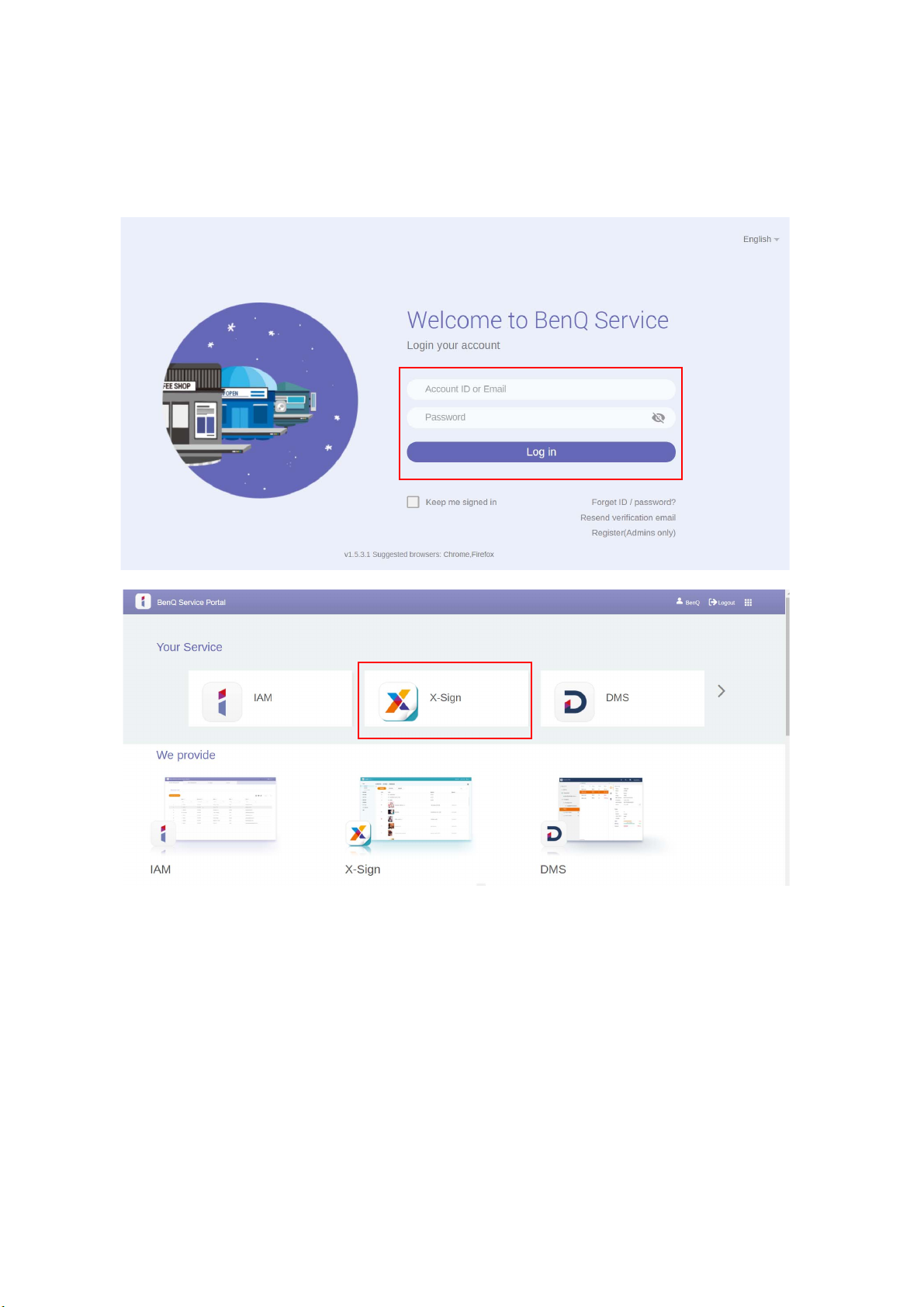
Доступ к своей учетной записи
Есть два способа доступа к своей учетной записи:
1. Перейдите на веб-сайт Службы BenQ https://service-portal.benq.com/login. Войдите и
выберите X-Sign.
8 BenQ X-Sign
Page 9
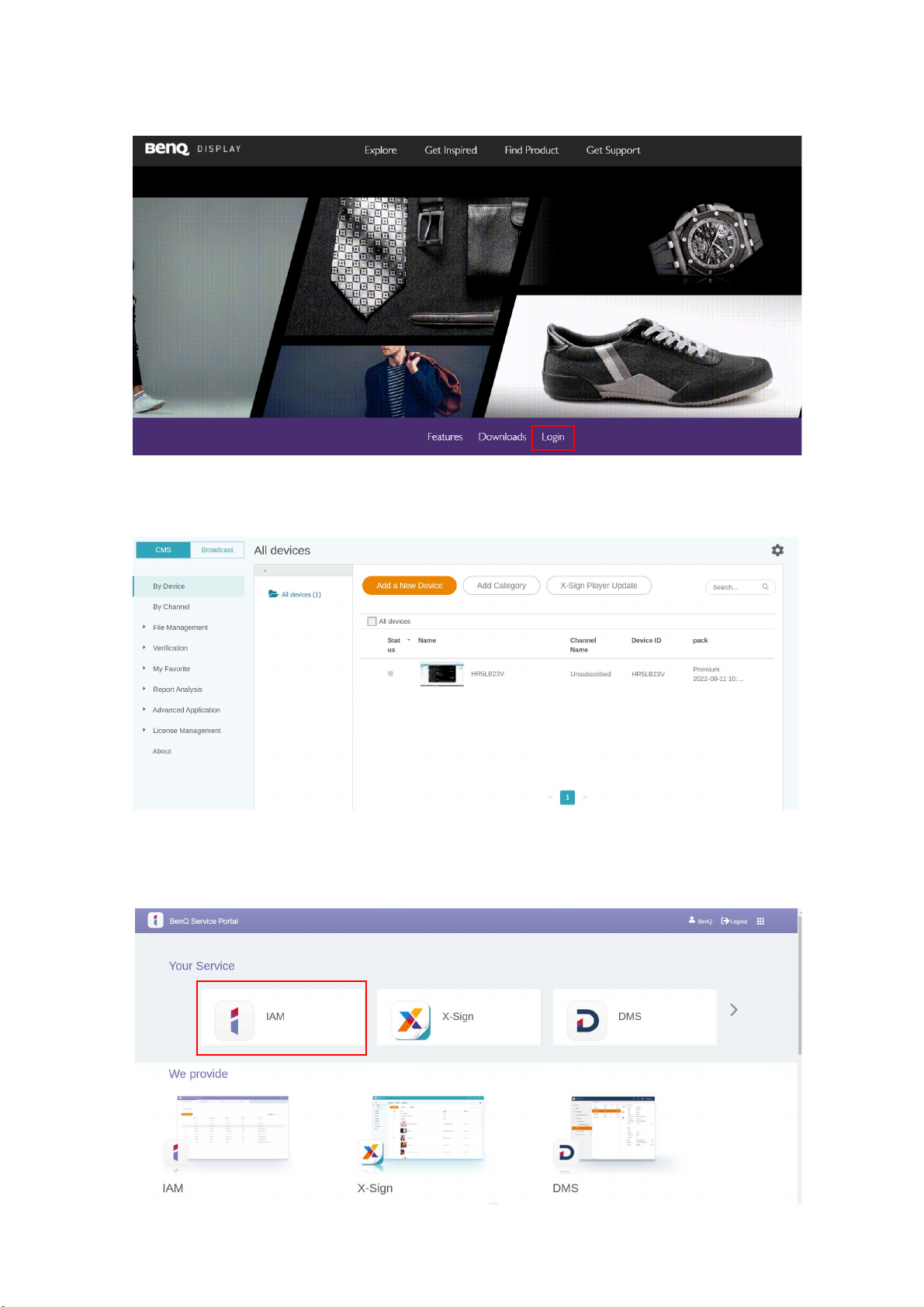
2. Перейдите на веб-сайт дисплеев BenQ https://x-sign.benq.com/. Нажмите Вход для
перехода на страницу X-Sign Manager.
Задание разрешений для пользователей
1. Чтобы установить разрешение для пользователей, войдите и выберите IAM.
9 BenQ X-Sign
Page 10
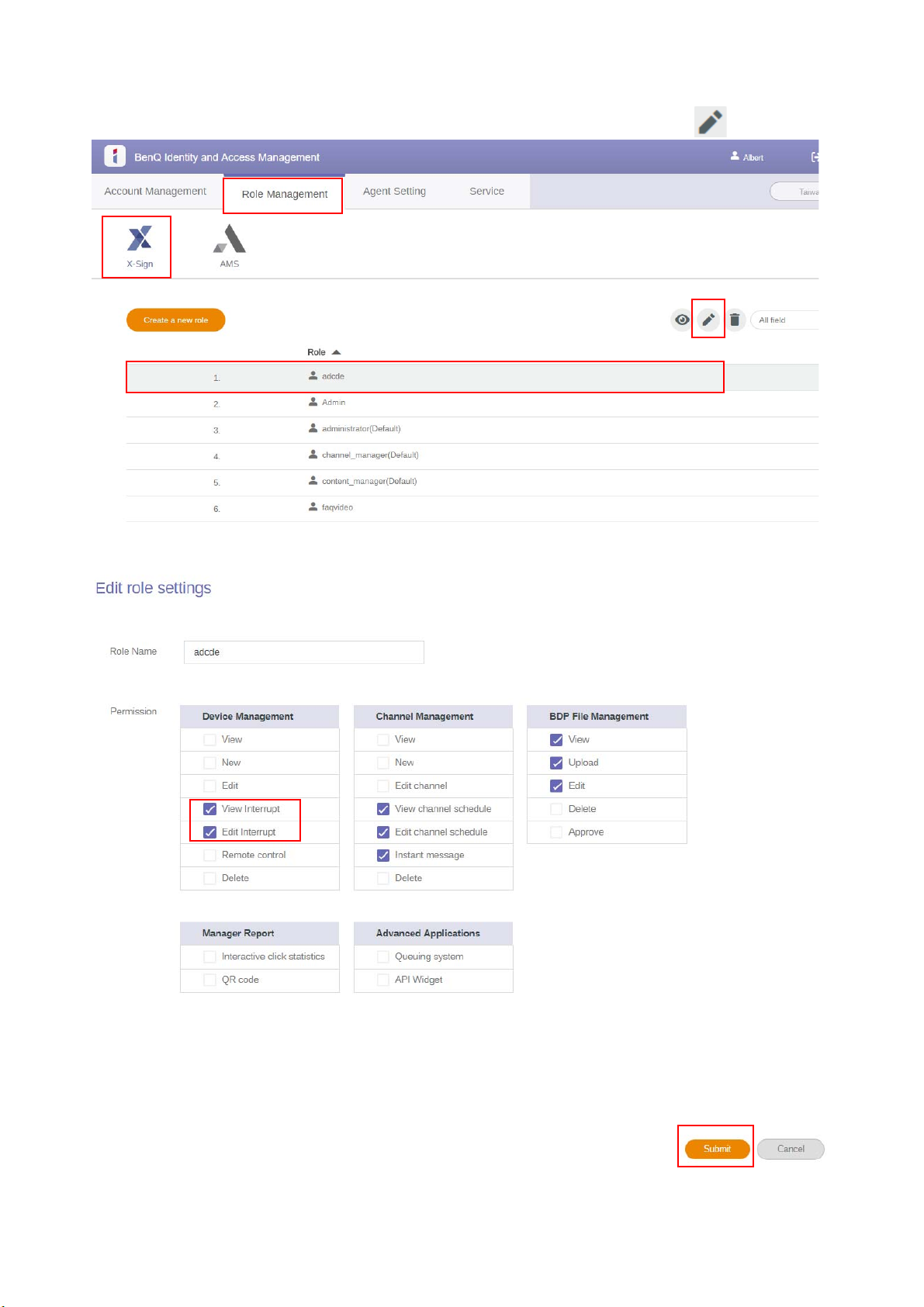
2. Выберите Управление ролями > X-Sign, затем выберите учетную запись, для
которой хотите установить разрешение. Для продолжения нажмите .
3. Вы можете установить разрешение для учетной записи, установив флажки. Для
продолжения нажмите Отправить.
10 BenQ X-Sign
Page 11
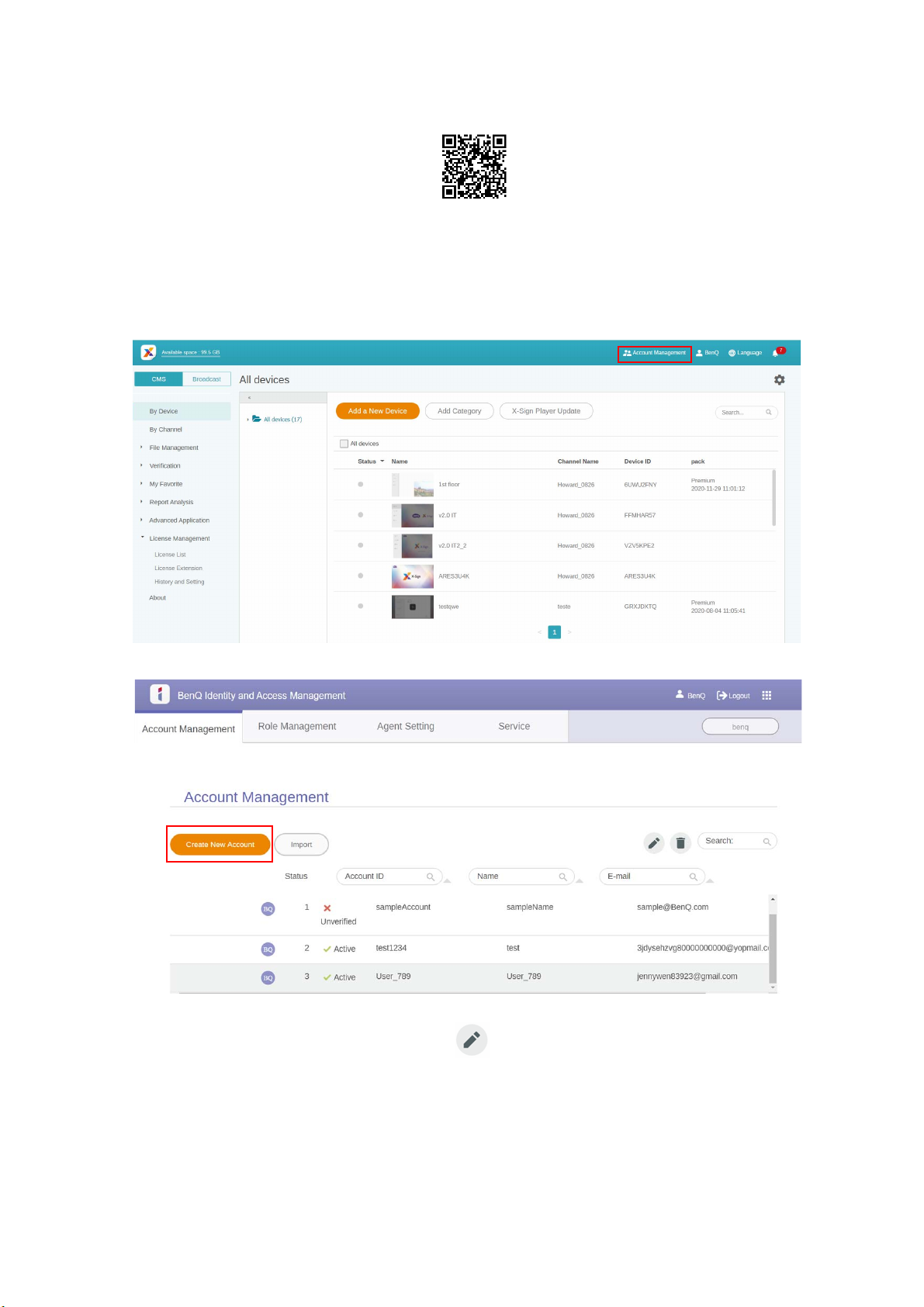
Авторизация других пользователей как администраторов
Просмотреть демонстрационное видео:
Администратор может авторизовать (дать полномочия) другим пользователям для
управления X-Sign Manager. Учтите, что в одной компании могут быть только ТРИ
администратора, то есть один изначальный администратор и два его заместителя.
1. Чтобы авторизовать агентов, выберите Управление учетными записями.
2. Для продолжения нажмите Создать новую учетную запись.
Примечание: если у пользователя уже есть учетная запись изначального администратора, то создавать
новую учетную запись не нужно, просто выберите для редактирования.
11 BenQ X-Sign
Page 12
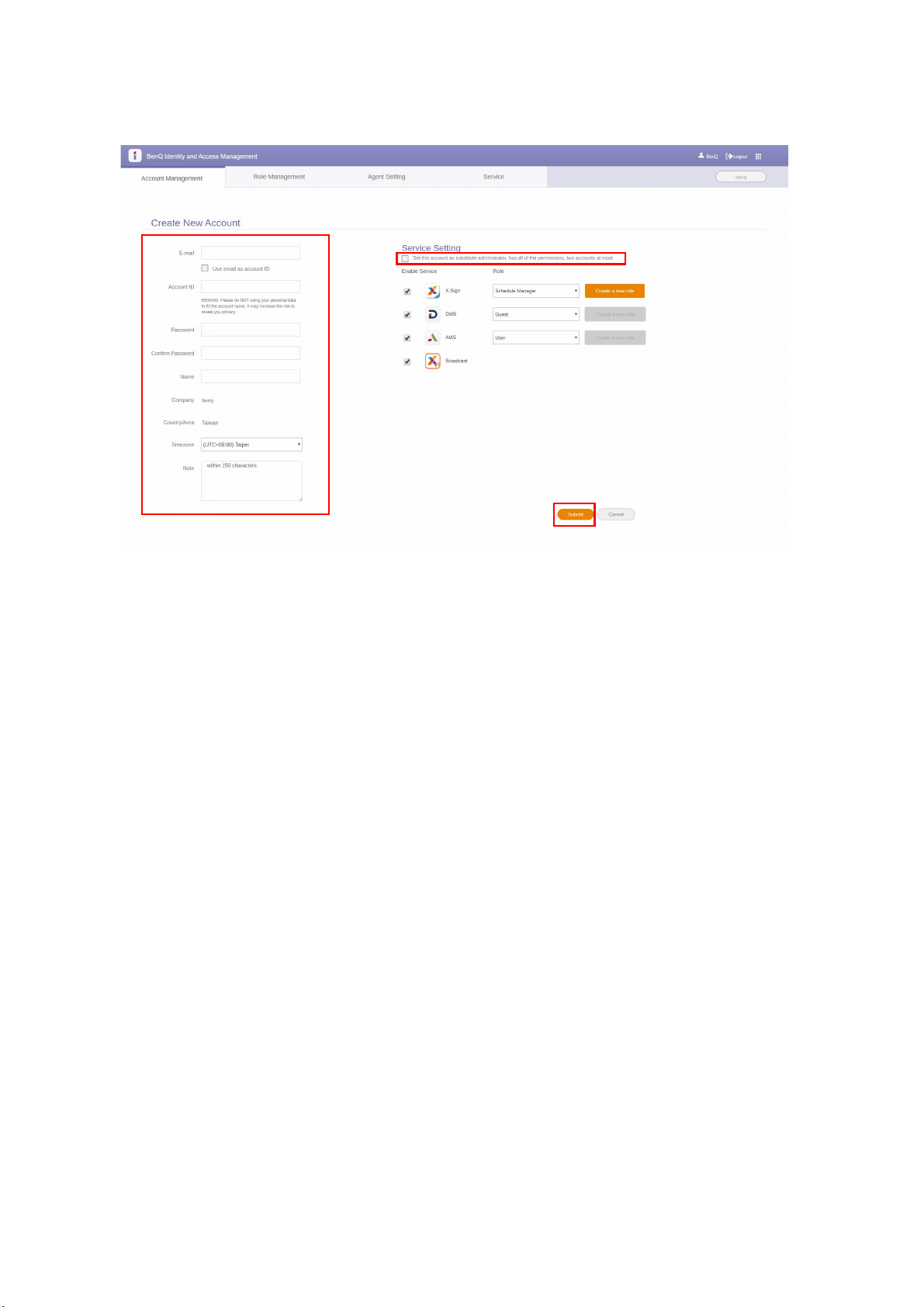
3. Введите информацию учетной записи, установите флажок и нажмите Отправить.
Вы получите эл. письмо для проверки. После проверки с помощью этого эл. письма
агенты будут успешно авторизованы.
12 BenQ X-Sign
Page 13
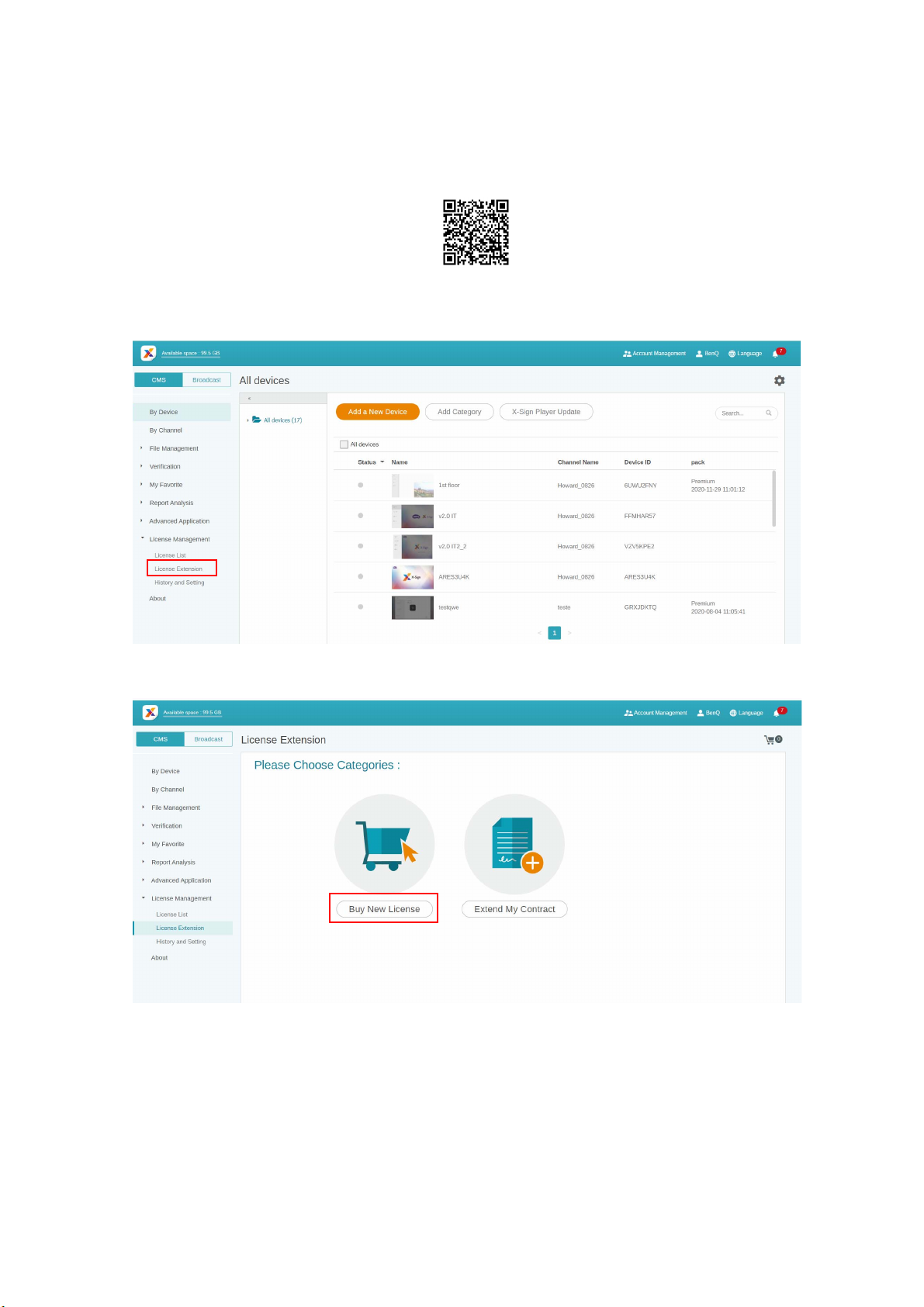
Лицензия
Покупка лицензии из программы X-Sign Manager
Просмотреть демонстрационное видео:
Вы можете купить лицензию из программы X-Sign Manager в разделе Управление
лицензиями > Продление лицензии.
13 BenQ X-Sign
Page 14
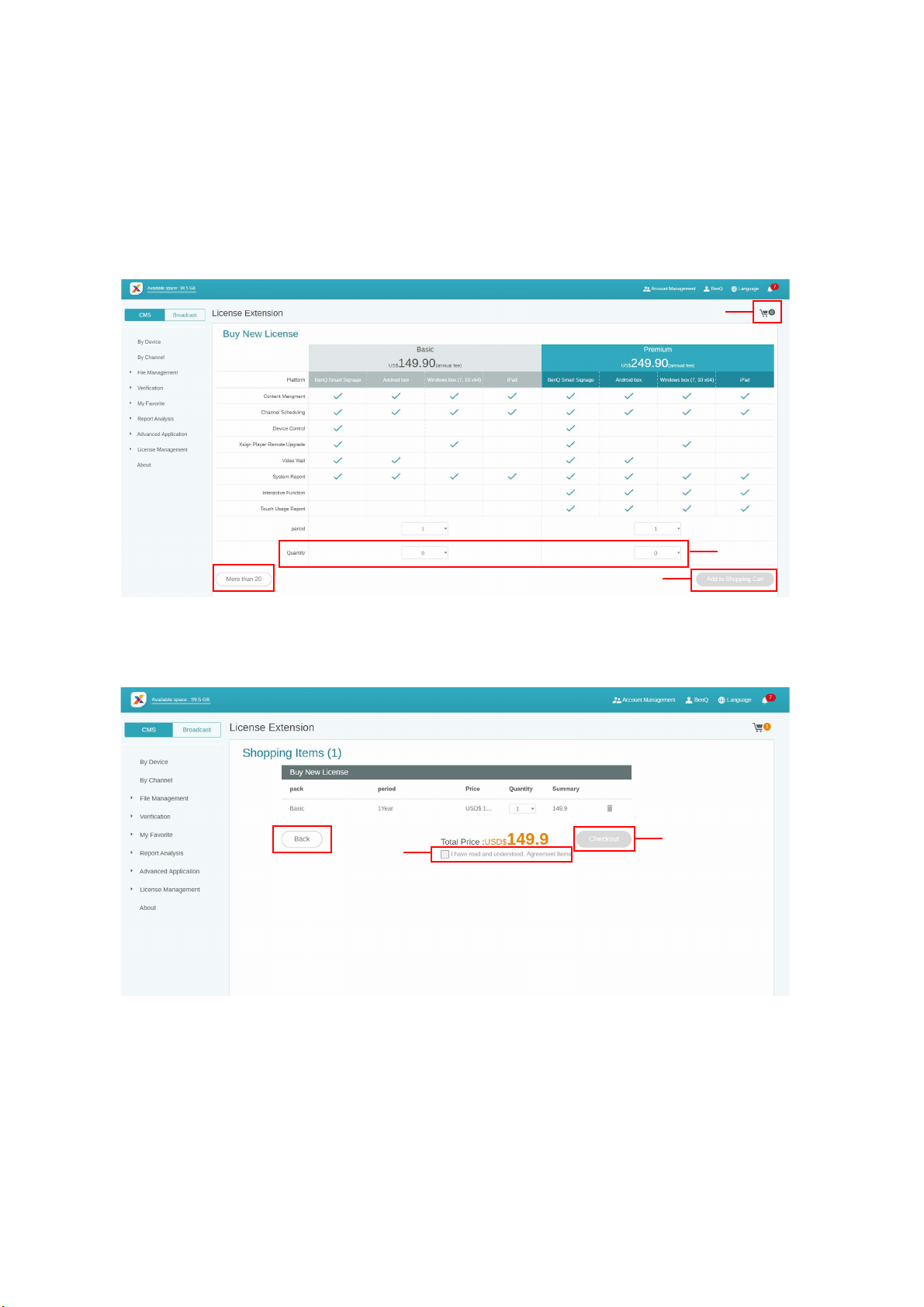
Нажмите Купить новую лицензию и затем:
1
2
3
4
5
1. Укажите, сколько лицензий вы хотите купить. Есть два типа: Базовая и Премиум.
2. Выберите Добавить в корзину для покупок.
3. Нажмите значок корзины для покупок для перехода на страницу оформления
покупки.
Примечание: Если покупаете более 20 лицензий, то обязательно нажмите Больше 20.
4. Прочитав условия договора, установите флажок.
5. Нажмите Оформление заказа, чтобы перейти на страницу оплаты.
Примечание: Вы можете вернуться на предыдущую страницу, нажав кнопку Назад.
14 BenQ X-Sign
Page 15
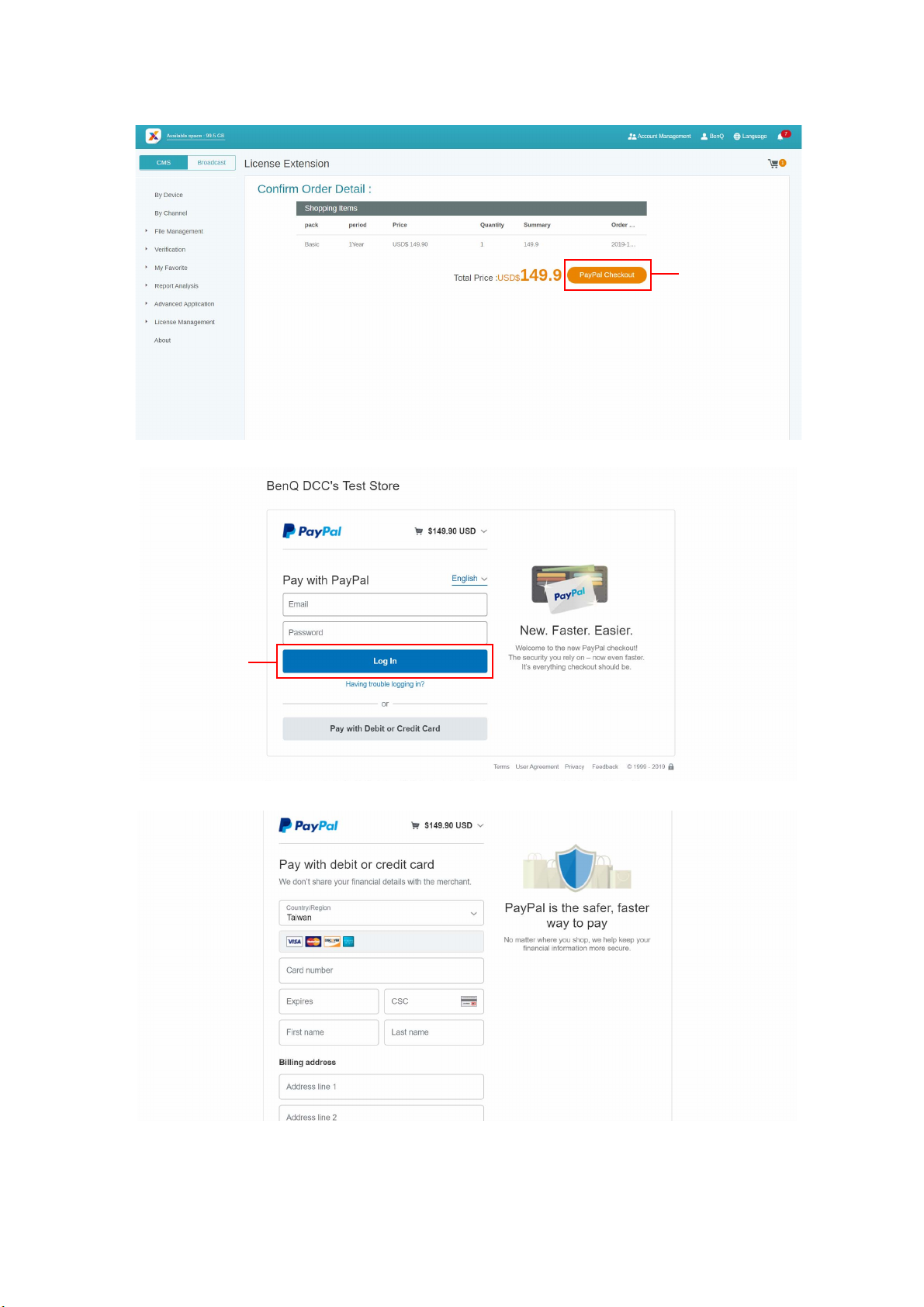
6. Проверьте количество и общую сумму и нажмите Оформление заказа через
6
7
PayPal.
7. Войдите в учетную запись PayPal и завершите оплату.
8. Возможна также оплата кредитной карточкой.
15 BenQ X-Sign
Page 16
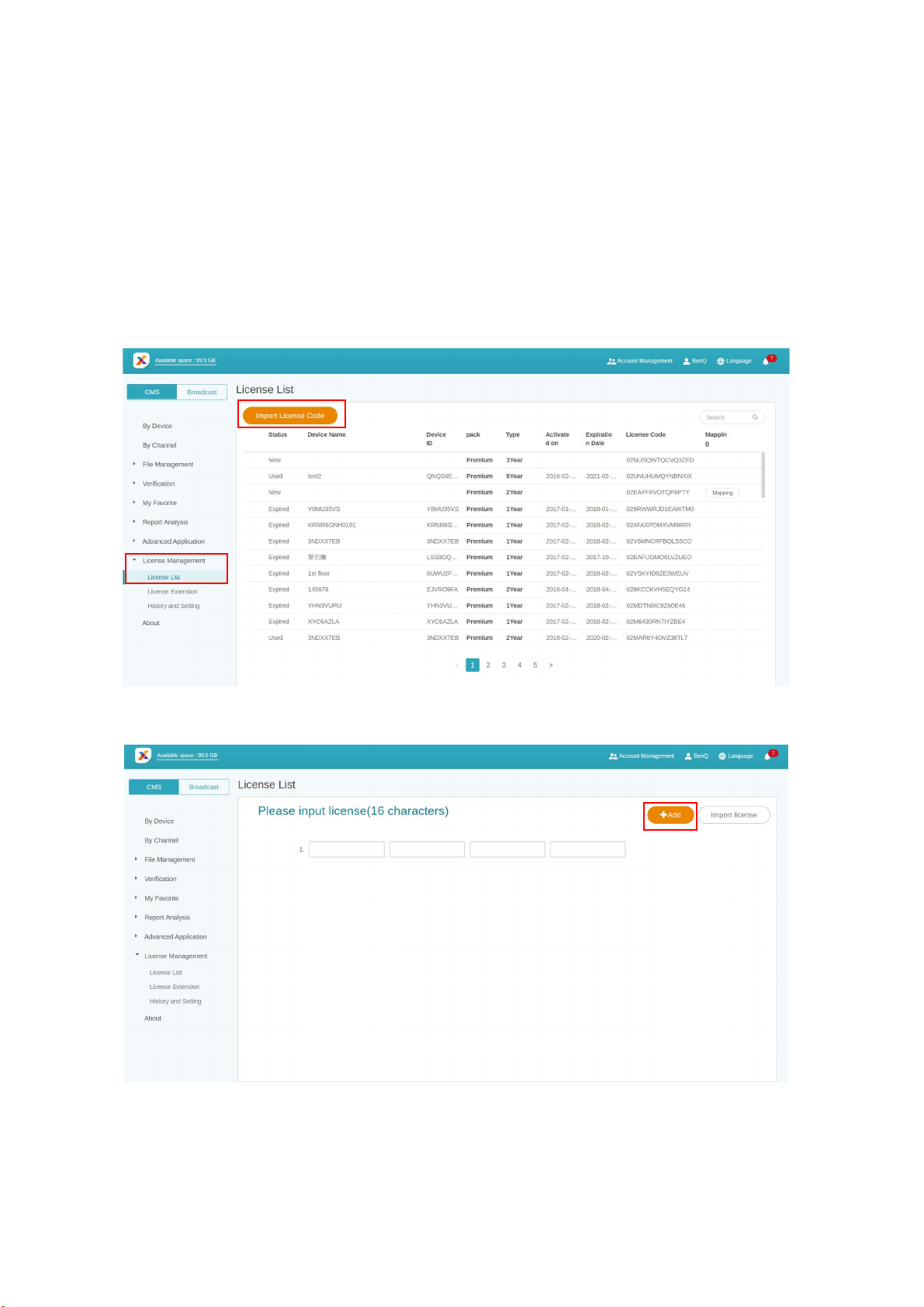
Импорт лицензий(й) в программу X-Sign Manager
Прежде чем управлять своим устройством или дистанционно воспроизводить
содержимое, вам нужно установить сопряжение устройства с лицензией в X-Sign
Manager.
1. Вам нужно купить лицензию(и) прямо из программы Manager или у реселлера BenQ.
Если покупаете из программы Manager, то лицензия будет отправлена прямо в вашу
учетную запись Manager. Если покупаете у реселлера, то вам будет нужно
самостоятельно импортировать лицензию(и).
2. Выберите Управление лицензиями > Список лицензий и нажмите
Импортировать Код лицензии.
3. Введите здесь лицензионный код. Нажмите Добавить, чтобы импортировать
несколько лицензий за раз.
4. Введя лицензионный код, нажмите Импортировать лицензию.
5. Вы увидите импортированные лицензии в списке лицензий.
6. Теперь можно начать сопряжение ваших устройств.
16 BenQ X-Sign
Page 17
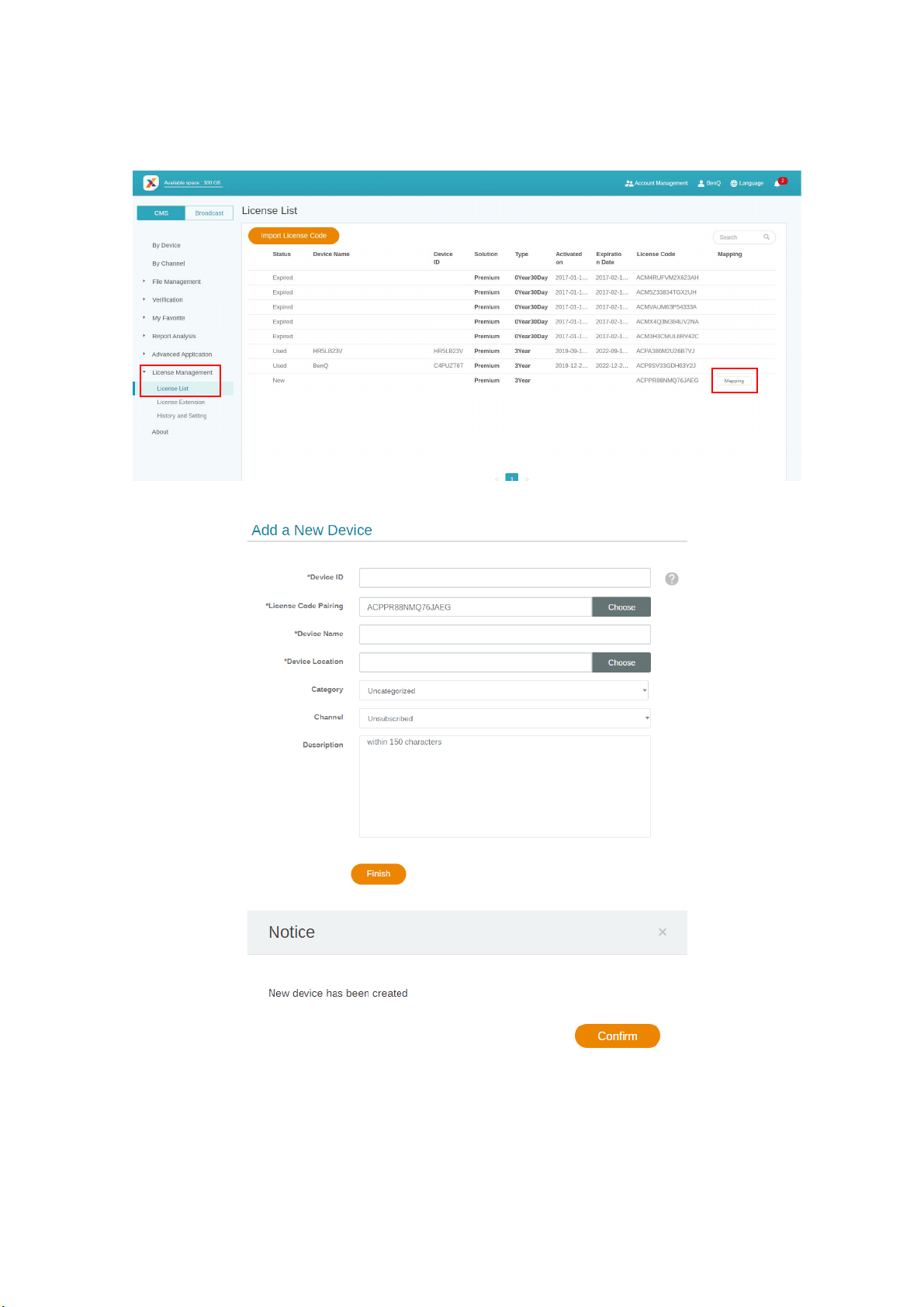
Сопоставление лицензии
1. Для сопоставления лицензии выберите Управление лицензиями > Список
лицензий. Для продолжения нажмите Сопоставление.
2. Заполните следующие поля и нажмите Готово, чтобы сопоставить лицензию.
17 BenQ X-Sign
Page 18
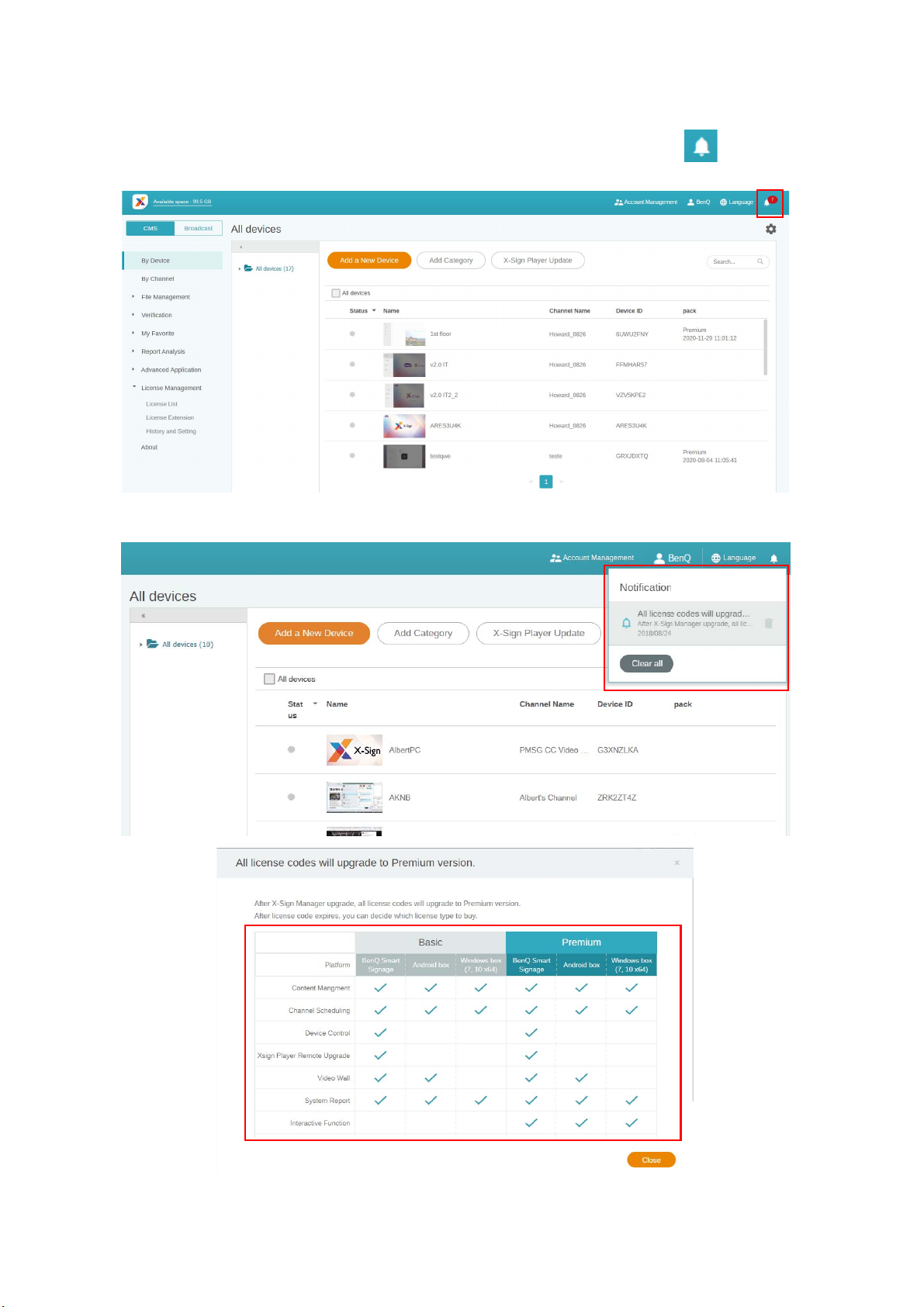
Проверка уведомления об обновлении лицензии
1. Чтобы проверить уведомление об обновлении лицензии, нажмите в верхнем
правом углу.
2. Вы увидите уведомление(-я). Нажмите, чтобы просмотреть дополнительную
информацию.
18 BenQ X-Sign
Page 19

Примечание: Вы можете удалить уведомление, нажав значок корзины . Для
удаления всех уведомлений нажмите Стереть все.
Manager
Сопряжение устройства с X-Sign Manager
Просмотреть демонстрационное видео:
Для воспроизведения содержимого из Интернета или дистанционного управления
несколькими устройствами вам нужно установить сопряжение устройства с
программой X-Sign Manager.
1. Запустите X-Sign Player.
2. Нажмите кнопку Esc в Проигрывателе Windows или кнопку MENU на пульте ДУ
устройства, чтобы показать панель меню.
19 BenQ X-Sign
Page 20
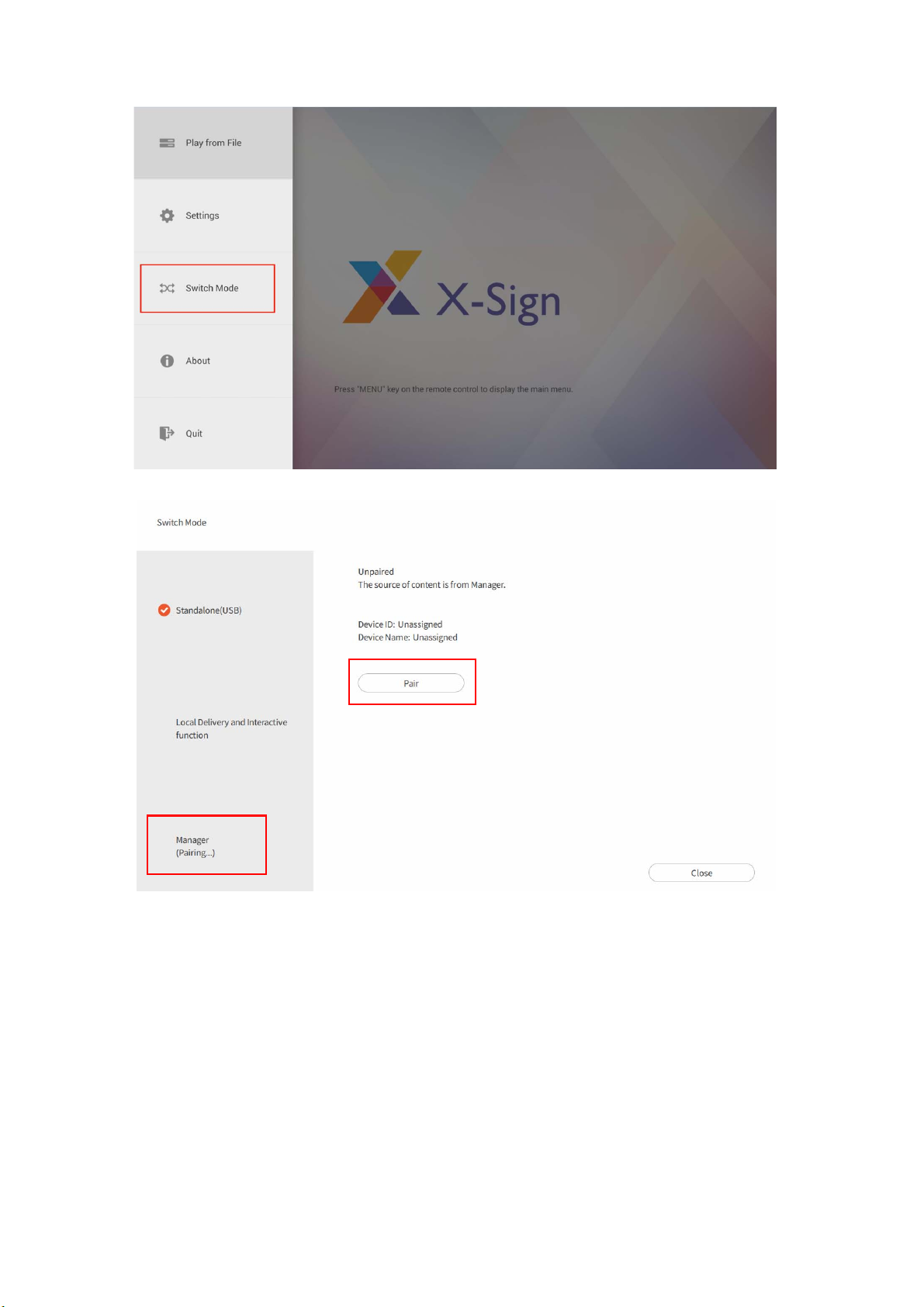
3. Выберите Переключить режим для переключения в режим Manager.
4. Выберите Сопряжение, чтобы начать сопряжение.
20 BenQ X-Sign
Page 21

5. Получите код устройства на этой странице и затем перейдите в программу X-Sign
Manager для сопряжения лицензии.
6. Перейдите в программу X-Sign Manager. Затем выберите По устройству и
выберите Добавить новое устройство.
7. Введите требуемые сведения, как показано ниже.
21 BenQ X-Sign
Page 22
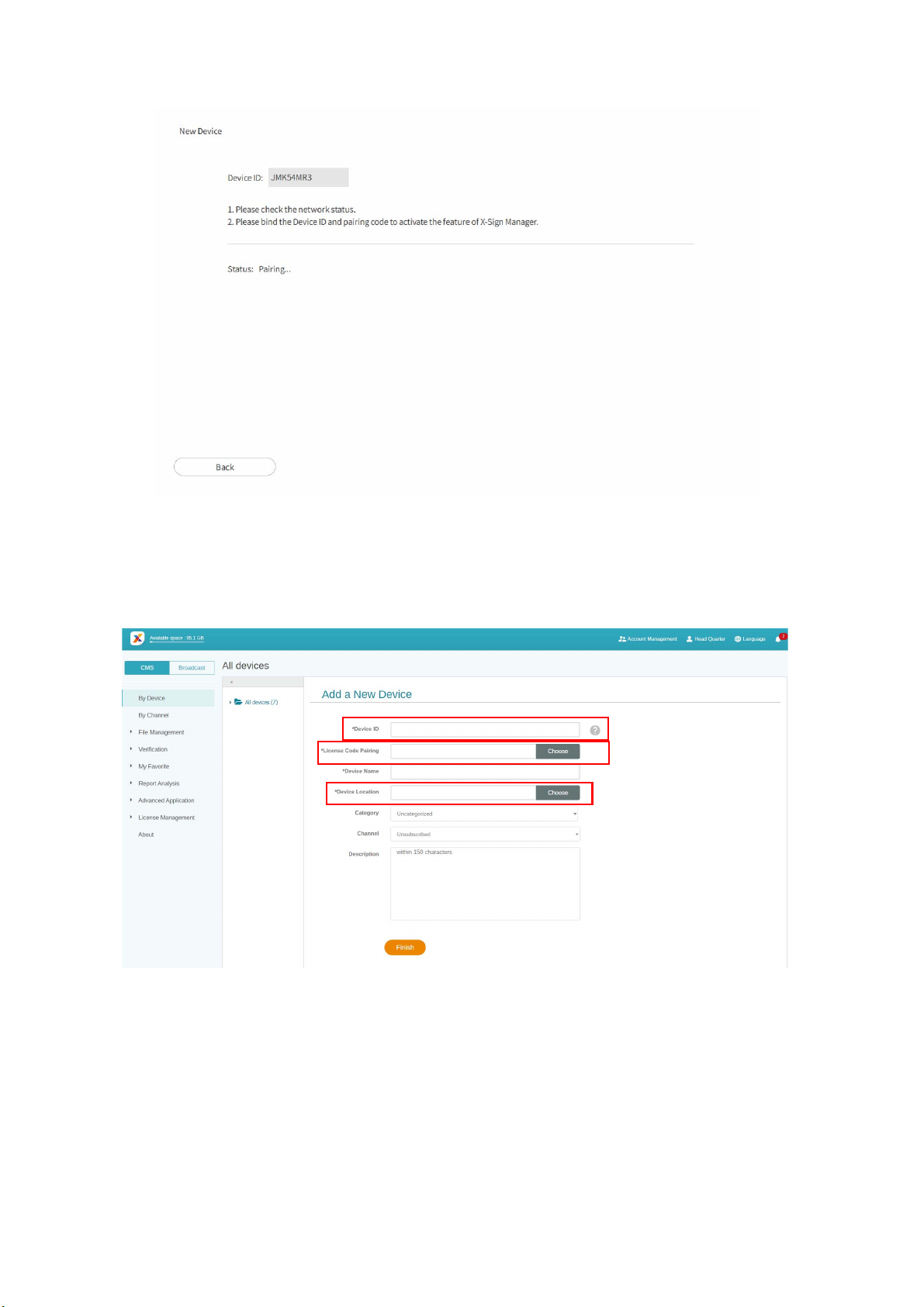
• Код устройства: сведения об устройстве из приложения X-Sign Player.
A
B
C
• Сопоставляется лицензионный код: выберите лицензию для сопряжения с
устройством. Эту лицензию вы должны были уже купить и импортировать в X-Sign
Manager.
• Местоположение устройства: Выберите город, в котором находится устройство.
Часовой пояс на устройстве (Android) должен быть таким же, какой вы установите
здесь.
22 BenQ X-Sign
Page 23
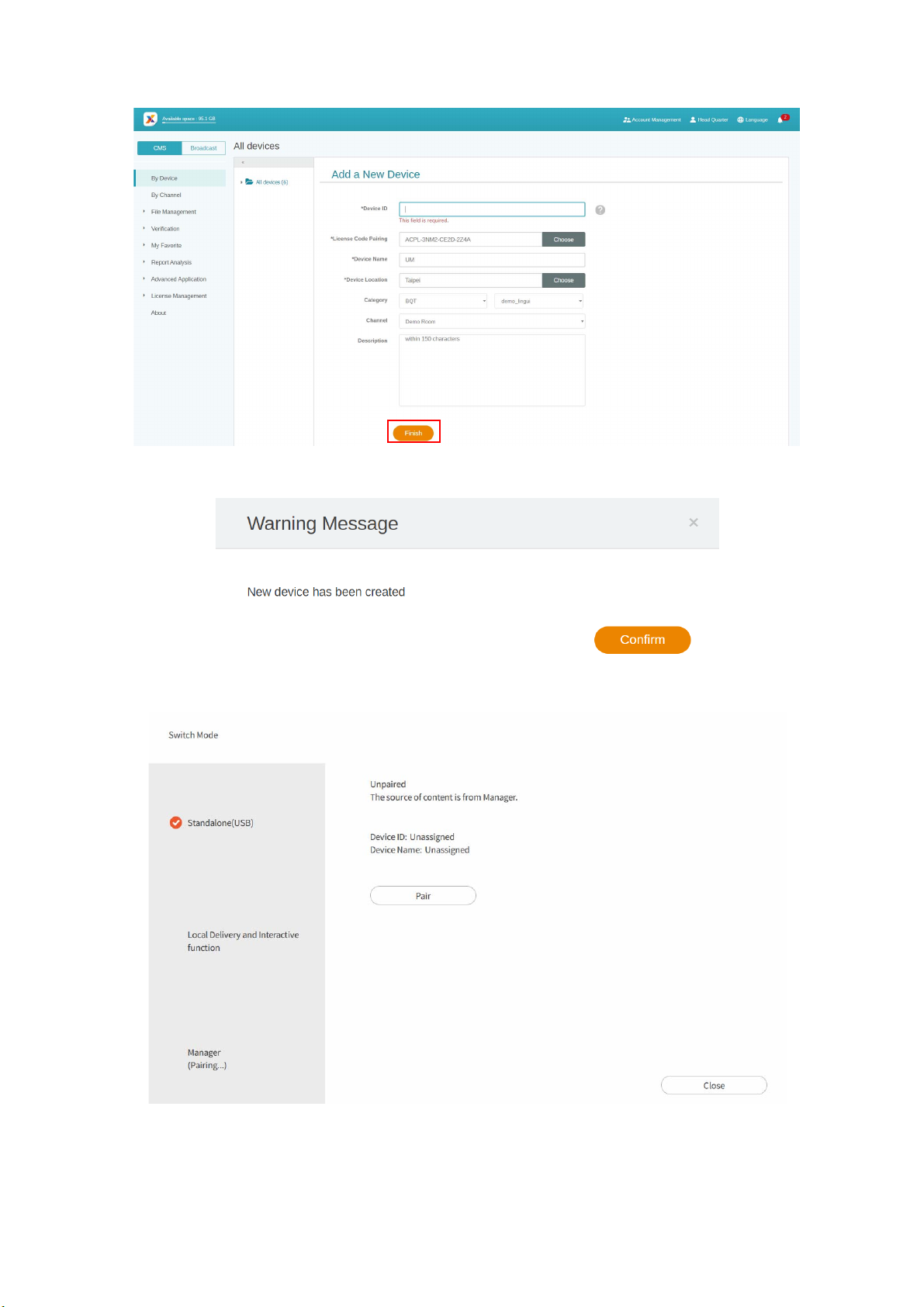
8. Закончив настройку, для продолжения нажмите Готово.
9. После успешного сопряжения информационной панели с X-Sign Manager на экране
появится сообщение "Новое устройство создано".
10. Вы также увидите сообщение на информационной панели.
11. Теперь вы можете управлять своим устройством и воспроизводить содержимое
дистанционно из программы X-Sign Manager.
23 BenQ X-Sign
Page 24
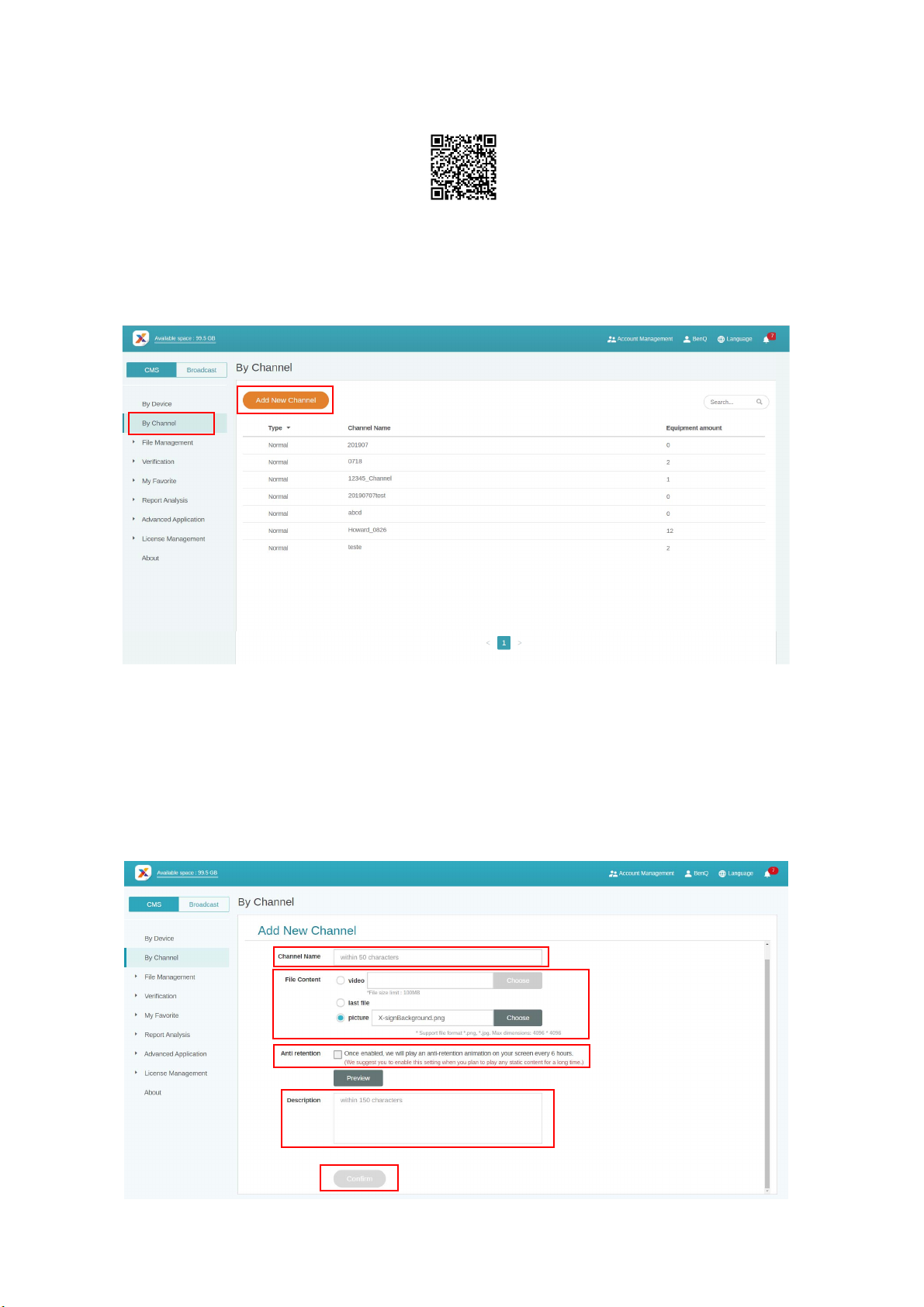
Создание канала
A
B
C
D
E
F
G
Просмотреть демонстрационное видео:
Для создания канала выполните шаги с A по N.
• A. Нажмите По каналу.
• B. Нажмите Добавить новый канал на страницу создания.
• C. Введите имя канала.
• D. Выберите содержимое, которое должно воспроизводиться по умолчанию в
отсутствие расписания в этом канале.
• E. Включите функцию предотвращения выгорания экрана.
• F. Введите описание канала.
• G. Нажмите Подтвердить для
завершения работы на странице создания.
24 BenQ X-Sign
Page 25
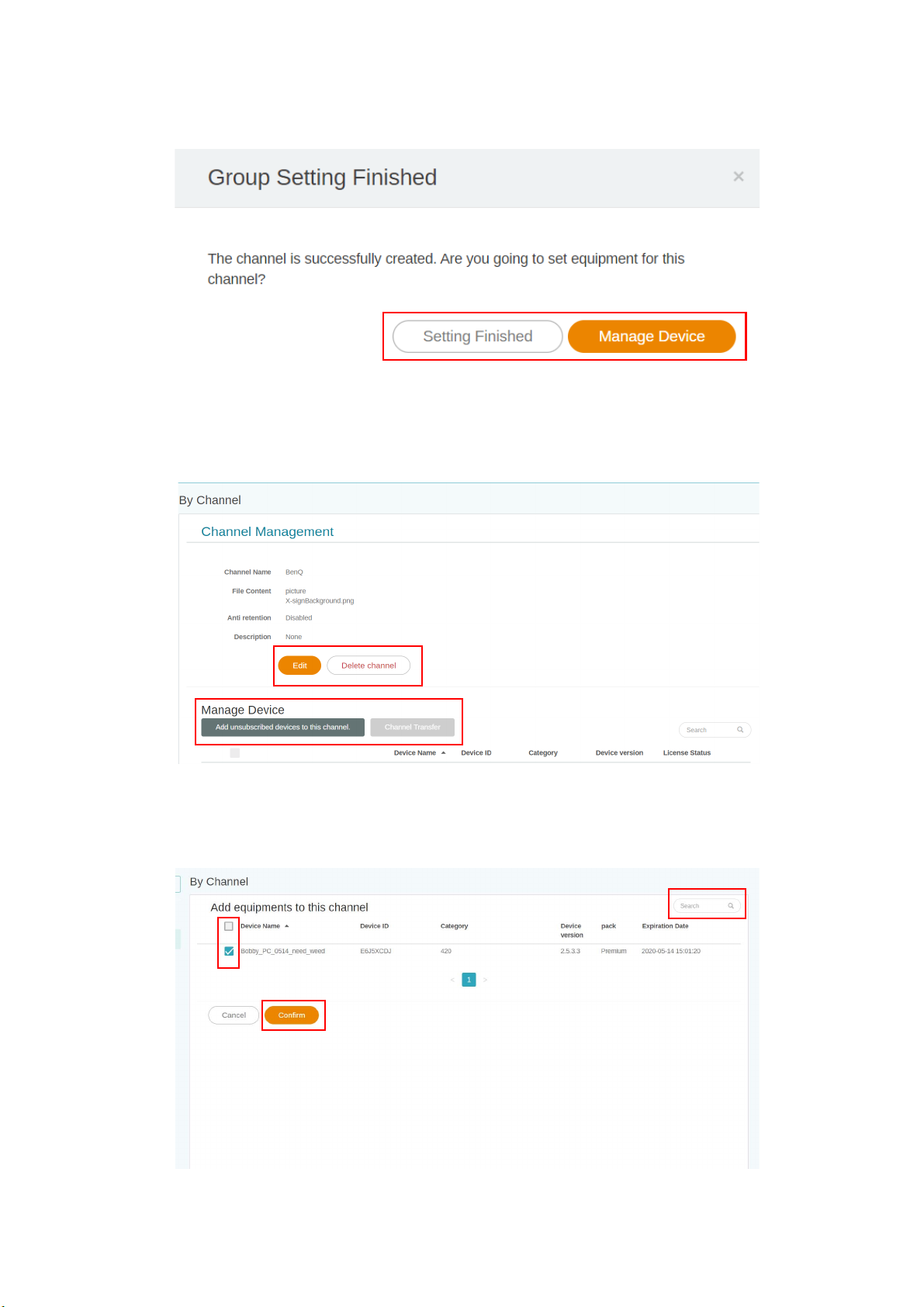
• H. Нажмите для завершения настроек.
H
I
J
K
L
M
N
• I. Нажмите для добавления существующего устройства к каналу.
• J. Повторно отредактируйте информацию о канале.
• K. Добавьте существующее устройство к каналу, после чего откроется новая
страница.
• L. Выберите несколько устройств для добавления к каналу.
• M. Вы можете провести поиск имени устройства в строке поиска.
• N. Нажмите Подтвердить для завершения операции.
25 BenQ X-Sign
Page 26
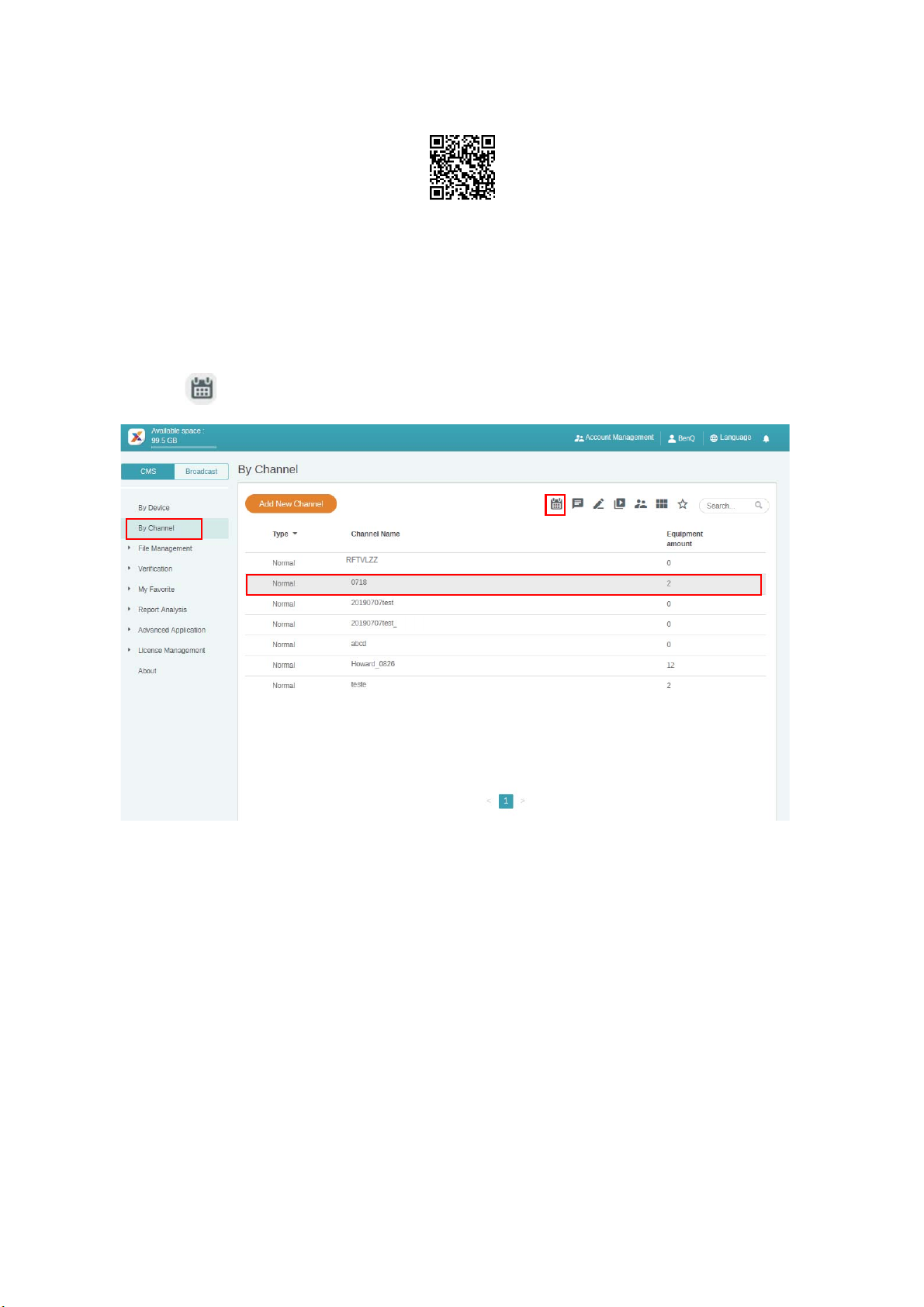
Составление расписания содержимого по каналу
Просмотреть демонстрационное видео:
X-Sign Manager позволяет дистанционно воспроизводить одно и то же содержимое на
нескольких устройствах. Вы можете также воспроизводить разное содержимое в любое
время.
1. Убедитесь, что срок действия лицензии устройства в канале еще не истек.
2. Выберите По каналу, затем выберите канал для воспроизведения содержимого.
3. Нажмите , в результате откроется страница управления
расписанием канала.
Нажмите временной интервал, для которого хотите составить расписание.
4. Откроется окно настройки расписания. Ниже перечислены сведения, обязательные
для указания.
A. Выберите проект, который хотите воспроизвести в канале. Не забудьте сначала
выгрузить файл проекта в Manager.
B. Установите планируемое время воспроизведения содержимого.
C. Выберите воспроизведение содержимого в течение всего дня.
D. Выберите приоритет
проекта. Если он срочный, то выберите Высокий для
составления расписания прерываний. Расписание с приоритетом Высокий может
перезаписать расписание с приоритетом Обычный за счет перекрытия временных
интервалов.
E. Включите периодическое воспроизведение содержимого.
F. Здесь можно установить время. Вам нужно установить дату окончания и выбрать
частоту повтора (день или неделя).
26 BenQ X-Sign
Page 27
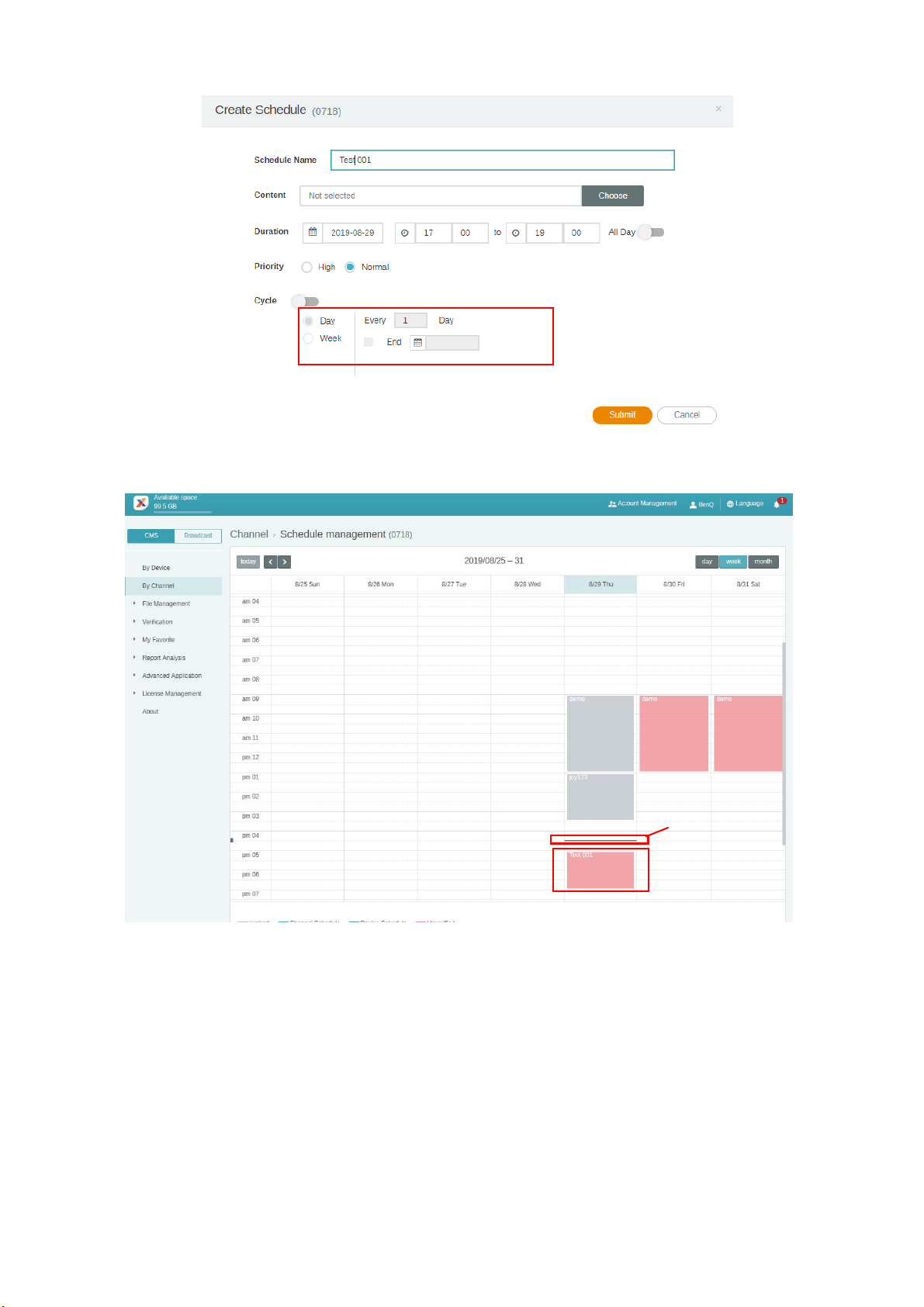
5. Закончив настройку всех параметров, нажмите Отправить.
A
B
C
E
F
D
текущее время
6. Вы увидите расписание на странице управления.
7. Дважды щелкните событие в расписании, чтобы увидеть состояние устройств в
канале.
8. Вы можете, щелкая и перетаскивая, создавать и редактировать временные
интервалы в расписании как для устройства, так и для канала.
27 BenQ X-Sign
Page 28
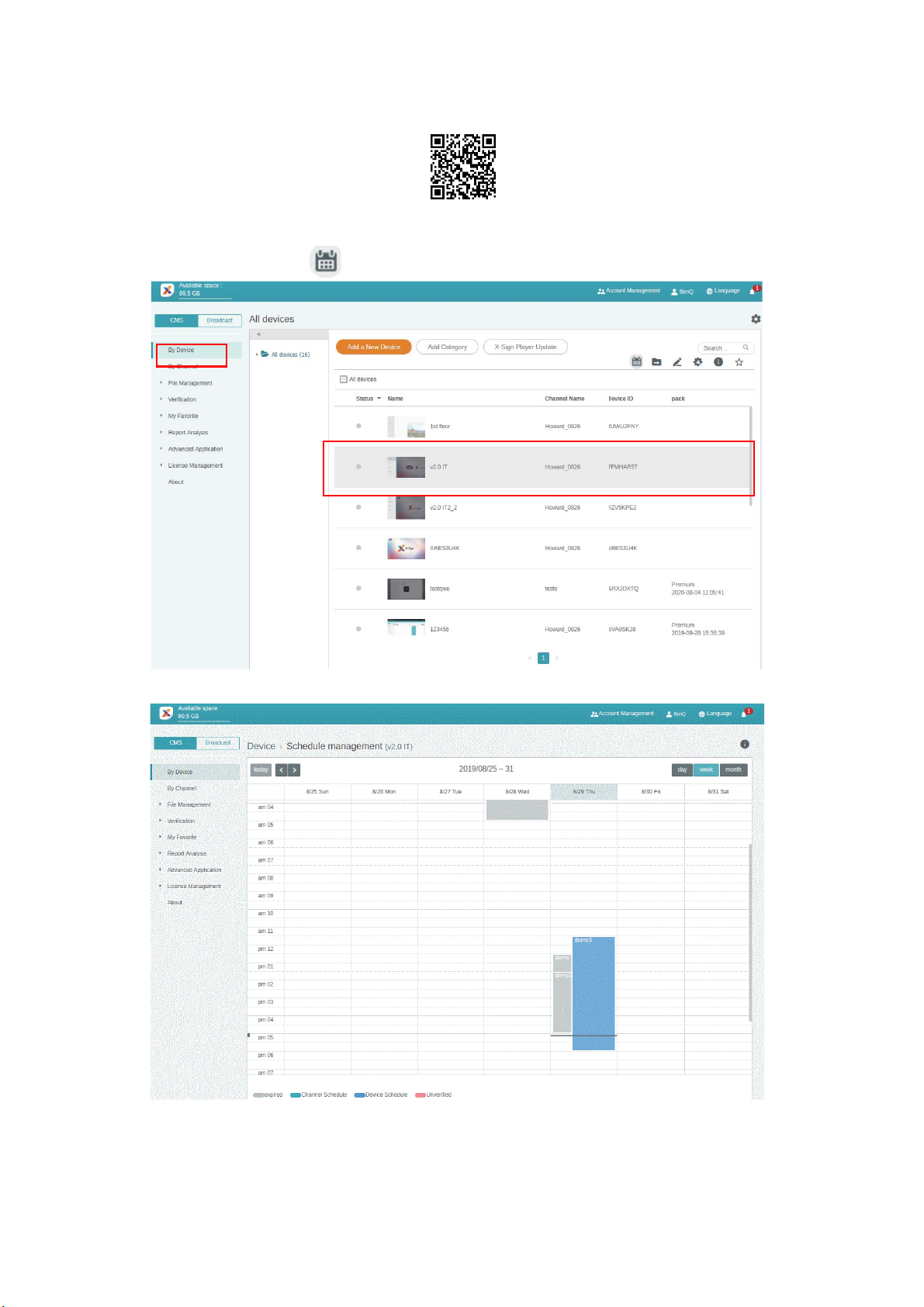
Составление расписания содержимого по устройству
Просмотреть демонстрационное видео:
1. Выберите По устройству, затем выберите устройство для воспроизведения
содержимого. Нажмите , чтобы перейти на страницу управления расписанием.
2. Нажмите временной интервал, для которого хотите составить расписание.
28 BenQ X-Sign
Page 29
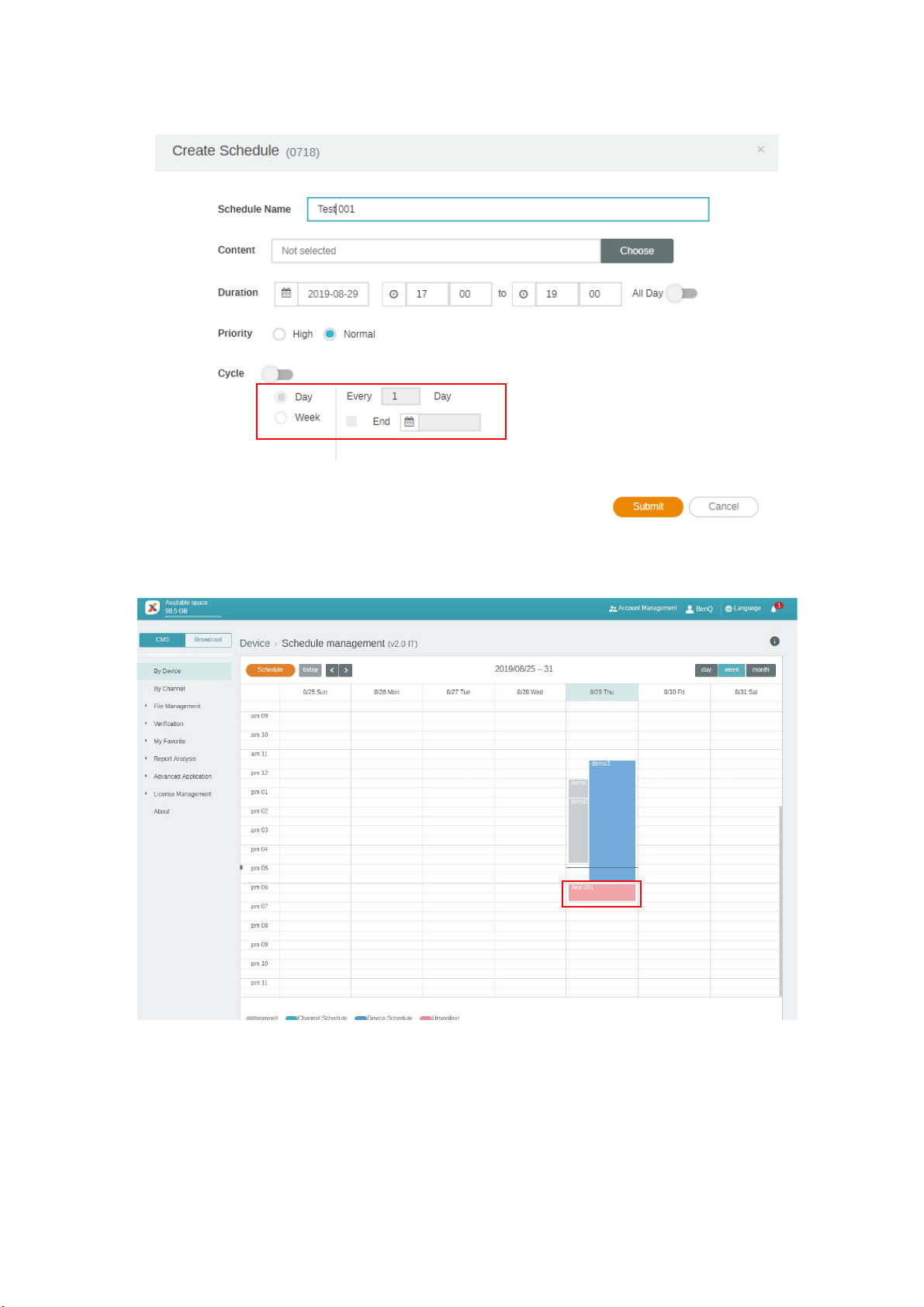
3. Откроется окно настройки расписания. Дополнительные сведения о шагах A-F см. в
A
B
C
E
F
D
разделе Составление расписания содержимого по каналу на стр. 26.
4. Закончив настройку всех параметров, нажмите Отправить.
5. Вы увидите расписание на странице управления.
6. Вы можете, щелкая и перетаскивая, создавать и редактировать временные
интервалы в расписании как для устройства, так и для канала.
29 BenQ X-Sign
Page 30
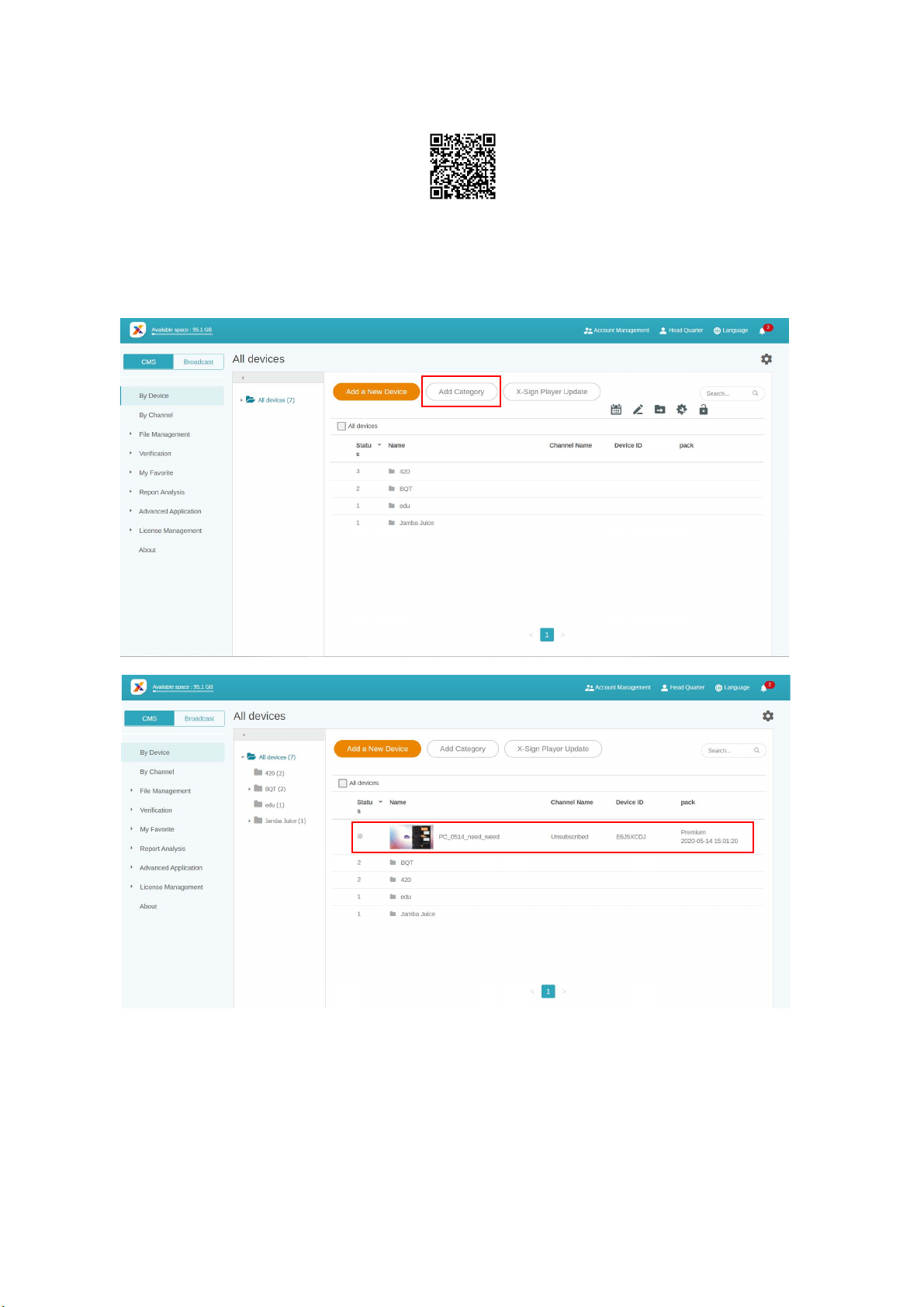
Изменение структуры управления устройством
Просмотреть демонстрационное видео:
В X-Sign Manager можно легко управлять несколькими устройствами с иерархическими
структурами.
1. Нажмите Добавить категорию, чтобы создать папку.
30 BenQ X-Sign
Page 31

2. С левой стороны вы увидите структуру папки. Вы можете легко создать
иерархическую структуру папки.
3. Нажмите Добавить новое устройство и затем установите для него
соответствующую категорию.
31 BenQ X-Sign
Page 32

4. Вы увидите устройство в соответствующей папке.
5. Для существующего устройства (устройств) нажмите , чтобы передать его в
нужную папку.
6. Теперь можно начать пользовательскую настройку структуры вашего устройства.
Удаленная передача мгновенного сообщения на BenQ Smart Signage
Просмотреть демонстрационное видео:
Функция "Мгновенное сообщение" на странице По каналу позволяет передавать
мгновенные сообщения на одно или несколько устройств. Вам не нужно редактировать
содержимое заново.
1. Убедитесь, что устройство уже сопряжено с X-Sign Manager.
32 BenQ X-Sign
Page 33

2. Вам нужно создать один канал и переместить устройство(-ва) в него.
A
B
C
3. Перейдите в По каналу и выберите канал, в который хотите передать сообщение.
Затем нажмите .
4. Откроется страница настроек сообщения.
A. Введите сообщение, которое хотите передать.
B. Выберите стиль и макет сообщения.
C. Установите длительность воспроизведения сообщения. Максимальное время
воспроизведения сообщения составляет 24 часа.
5. Вы можете нажать Предпросмотр, чтобы увидеть, как сообщение будет выглядеть
на дисплее.
6. Настроив параметры, нажмите OK.
33 BenQ X-Sign
Page 34

7. Вы можете нажать Журнал для просмотра записей по каждому мгновенному
сообщению.
8. Вы можете также просмотреть состояние или даже удалить его.
Дистанционное управление устройством
Просмотреть демонстрационное видео:
Программа X-Sign Manager позволяет удаленно управлять вашими устройствами. Эта
функция совместима только с оборудованием серии BenQ Smart Signage.
1. Убедитесь, что ваше устройство уже сопряжено с X-Sign Manager и находится в
сети.
2. Выберите По устройству, затем выберите устройство, которым хотите управлять,
и нажмите .
34 BenQ X-Sign
Page 35

3. Откроется страница Контроль устройства. Вы можете управлять параметрами
Состояние устройства/Экран/Питание/Голос/Другие (Стереть данные).
4. После настройки устройства вам будет нужно заново загрузить эту страницу, чтобы
проверить актуальное состояние.
Удален ное обновление приложения Player на устройстве
Просмотреть демонстрационное видео:
С помощью X-Sign Manager можно легко в удаленном режиме обновить приложение
X-Sign Player на ваших устройствах.
1. Выберите По устройству, затем нажмите Обновление X-Sign Player.
35 BenQ X-Sign
Page 36

2. Вы увидите список устройств, доступных для обновления. Выберите устройство(а),
которое хотите обновить.
3. Во время обновления процесс воспроизведения будет временно остановлен.
4. После успешного обновления устройства оно будет удалено из списка. Приложение
Player в устройстве будет обновлено до самой последней версии.
5. Если устройство не подключено к сети, то система дождется, когда устройство
подключится к сети, и отправит запрос на обновление.
6. Для обновления приложения Player потребуется перезагрузка устройства, иначе
оно не сможет нормально воспроизводить содержимое. Перейдите на страницу
Контроль устройства и нажмите Перезагрузить в разделе Питание.
Дополнительные сведения см. в разделе Дистанционное управление устройством
на стр. 34.
Управление системой вызова
1. Для управления системой вызова выберите Дополнительное приложение >
Система вызова.
36 BenQ X-Sign
Page 37

2. Для управления номером вызывающего абонента нажмите панель.
3. Введите соответствующий номер в виджете организации очереди для панели в
X-Sign Designer и нажмите Далее.
37 BenQ X-Sign
Page 38

4. На экране будет показан текущий номер панели.
5. Вы можете также редактировать номер, нажимая другие функциональные
кнопки .
6. Для перезапуска номера в очереди выберите Перезапуск номера и нажмите OK.
38 BenQ X-Sign
Page 39

7. Номер в очереди будет перезапущен.
8. Чтобы задать период для следующего номера в очереди, выберите Установка
периода номера, введите номер и нажмите OK.
9. Теперь период номера установлен.
10. Выберите Ярлык для просмотра дополнительных сведений о том, как добавлять
ярлыки на рабочий стол.
11. Для выхода выберите Выход и нажмите OK.
39 BenQ X-Sign
Page 40

Примечание:
Когда оборудование не в сети, появляется сообщение "Ошибка состояния
оборудования".
Создание таблицы API в X-Sign Manager
1. Чтобы создать таблицу API, выберите Дополнительное приложение > Виджет
API.
2. Создайте конфигурацию виджета API.
40 BenQ X-Sign
Page 41

3. Введите значения параметров конфигурации.
4. Создайте таблицу источников для API.
41 BenQ X-Sign
Page 42

5. Выберите теги из Json для таблицы источников. Для продолжения процесса
создания нажмите Сохранить.
6. Появится предупреждающее сообщение. Для продолжения нажмите Да.
42 BenQ X-Sign
Page 43

7. Вы можете просмотреть выбранный диапазон таблицы. Для продолжения нажмите
Далее.
8. Таблица источников будет успешно создана.
43 BenQ X-Sign
Page 44

Проверка настроек
Просмотреть демонстрационное видео:
Проверка в X-Sign Manager позволяет контролировать содержимое и расписания
воспроизведения в X-Sign Player.
Файлы
Перед передачей файла для публичного воспроизведения его должен проверить
администратор. Файл будет добавлен в расписание только после того, как
администратор нажмет Утвердить.
Чтобы проверить файл:
1. Для проверки файлов, выгруженных из X-Sign Designer, выберите Проверка >
Файлы.
44 BenQ X-Sign
Page 45

2. Выберите файл, который нужно утвердить или отклонить, затем нажмите
Утвердить или Отклонить.
3. Вам нужно указать причину отказа добавить файл в расписание. Это поле является
обязательным. Для продолжения нажмите Отправить.
4. Теперь файл окажется в разделе утвержденных (или отклоненных).
Расписания
После установки запланированного времени его должен проверить администратор.
Если запланированное время является недопустимым, то администратор может
отклонить расписание. Файл будет воспроизведен в приложении X-Sign Player в
запланированное время только после того, как администратор нажмет Утвердить.
45 BenQ X-Sign
Page 46

Чтобы проверить расписание:
1. Для проверки расписания(-ий) выберите Проверка > Расписания.
2. Выберите расписание, которое нужно утвердить или отклонить, затем нажмите
Утвердить или Отклонить.
3. Вам нужно указать причину отклонения запланированного времени. Это поле
является обязательным. Для продолжения нажмите Отправить.
46 BenQ X-Sign
Page 47

4. Теперь файл окажется в разделе утвержденных (или отклоненных).
5. Вы можете нажать для просмотра файла, выгруженного из X-Sign Designer.
47 BenQ X-Sign
Page 48

6. Вы можете просмотреть файл в приложении X-Sign Player и отредактировать
расписание. Для продолжения нажмите Утвердить и опубликовать или
Отклонить.
Получение системных уведомлений
1. Выберите Дополнительное приложение > Системное уведомление.
2. Включите Системное уведомление.
Теперь вы будете получать уведомления об устройствах в следующих ситуациях:
• Не удается синхронизировать время в устройстве с системным временем
приложения Manager, устройство не может нормально воспроизводить
содержимое.
a. Настоятельно советуем включить в вашем устройстве службу автоматической
синхронизации времени.
48 BenQ X-Sign
Page 49

b. Установите одно и то же местоположение и в приложении Manager, и в
устройстве.
• Когда для устройства установлено расписание, но устройство не подключено к
сети, оно не сможет нормально воспроизводить содержимое.
• Срок действия лицензии на устройство скоро истечет.
49 BenQ X-Sign
Page 50

• Нажмите для добавления других получателей. По умолчанию получателем
будет только администратор.
50 BenQ X-Sign
Page 51

Немедленное обновление состояния устройства
При изменении состояния устройства информация на страницах в X-Sign Manager
будет частично автоматически обновляться. Ниже показаны три раздела, информация
в которых будет частично автоматически обновляться:
1. Активное состояние устройства: Выберите По устройству, на странице будет
автоматически показано состояние "в сети/не в сети".
2. Состояние управления устройством: Выберите По устройству, выберите
устройство, состояние которого хотите посмотреть, и нажмите . На странице
будет автоматически показано состояние "в сети/не в сети".
51 BenQ X-Sign
Page 52

3. Ход выполнения загрузки расписания: Процент загрузки и результат будут
обновляться автоматически.
Отчет приложения Player (подтверждение воспроизведения)
1. Выберите Список файлов, выберите файл и нажмите .
52 BenQ X-Sign
Page 53

2. X-Sign записывает в журнал историю воспроизведения каждого файла на каждом
устройстве. Нажмите Экспортировать, после чего отчет приложения Player будет
экспортирован как файл формата .xls или .xlsx.
Использование Designer Express
1. Все проекты, которые вы создаете с помощью Designer Express, будут сохраняться
в списке черновиков. Медиатека, в которой хранятся ресурсы, может ускорить
создание проекта. Нажмите Новый проект, чтобы перейти на страницу
редактирования Designer Express.
2. Для продолжения нажмите Подтвердить.
53 BenQ X-Sign
Page 54

3. Для добавления новой страницы нажмите +Добавить страницу.
4. Добавьте изображение из Локального файла для первой страницы.
5. Добавьте изображение из Медиатеки для второй страницы.
54 BenQ X-Sign
Page 55

6. Сохраните этот проект в списке черновиков и отправьте в Список файлов. Затем
дождитесь утверждения администратором.
7. Тол ько что созданный вами проект будет показан в Списке файлов с состоянием
"Утвержден".
8. Затем вы можете настроить расписание для этого проекта.
55 BenQ X-Sign
Page 56

Designer
Создание нового файла проекта в X-Sign Designer
Просмотреть демонстрационное видео:
В программе X-Sign Designer вы можете создать ваш собственный проект с
индивидуально настроенными функциями.
• Войдя в учетную запись, вы сможете выгрузить содержимое в X-Sign Manager.
• Вы можете также использовать X-Sign Designer без входа в учетную запись, нажав
Начать сейчас. Выгрузить содержимое в X-Sign Manager вы можете только после
входа в учетную запись. Дополнительные сведения см. в разделе Выгрузка
содержимого из приложения Designer на стр. 59.
56 BenQ X-Sign
Page 57

Чтобы создать новый файл проекта в X-Sign Designer:
A
B
C
D
1. Запустите программу и нажмите Новый проект.
2. Для настройки параметров проекта задайте следующие значения:
A. Место размещения проекта - выберите папку, куда будет сохранен ваш проект.
B. Имя проекта - укажите имя для вашего проекта.
C. Ориентация и разрешение проекта - выберите макет и размер вашего проекта.
D. Область панели - настройте этот параметр для создания проекта видеостены.
3. Выберите Подтвердить для создания нового файла проекта.
57 BenQ X-Sign
Page 58

4. Чтобы отрегулировать параметры проекта после его создания, нажмите Изменить
на панели Страница.
5. Чтобы импортировать медиафайлы в ваш проект, нажмите кнопку Изображение
или Видео на панели Базовые инструменты.
6. Выберите медиафайл для импорта и нажмите Открыть.
58 BenQ X-Sign
Page 59

Выгрузка содержимого из приложения Designer
Просмотреть демонстрационное видео:
С помощью X-Sign Designer можно выгружать содержимое напрямую в Manager. Вам
не нужно сохранять проект и выгружать его отдельно.
Примечание:
• У вас должна быть учетная запись в X-Sign Manager. Дополнительные сведения см. в
разделе Регистрация учетной записи для X-Sign Manager (Администратор) на стр. 5.
• Убедитесь, что вашей учетной записи разрешена выгрузка файлов.
1. Вы можете также использовать X-Sign Designer без входа в учетную запись, нажав
Начать сейчас. Выгрузить содержимое в X-Sign Manager вы можете только после
входа в учетную запись.
2. Нажмите Вход для входа в учетную запись X-Sign Manager.
59 BenQ X-Sign
Page 60

3. После успешного входа вы увидите информацию о своей учетной записи.
4. Закончив создание содержимого, нажмите Сохранить и выгрузить.
60 BenQ X-Sign
Page 61

5. Список файлов в Manager будет показан автоматически. Выберите путь к месту
сохранения файлов и нажмите Подтвердить.
6. Designer автоматически выгрузит файл в Manager.
Примечание: Если захотите изменить файл, то укажите тот же самый путь и выгрузите
файл еще раз. Designer выгрузит только изменения, а не файл целиком.
7. Файл будет добавлен в расписание только после того, как администратор утвердит
файл. Дополнительные сведения см. в разделе Проверка настроек на стр. 44.
Теперь можно перейти в X-Sign Manager для составления расписания вашего
содержимого.
61 BenQ X-Sign
Page 62

Создание содержимого в X-Sign Designer
A
B
C
D
E
F
Открыв новый проект, вы сможете начать индивидуальную настройку содержимого для
вашего проекта. Ниже описываются базовые настройки, используемые для создания
содержимого в программе X-Sign Designer.
Чтобы создать содержимое в X-Sign Designer:
1. Нажмите кнопку , чтобы открыть панель Базовые инструменты. Панель
Базовые инструменты позволяет добавлять на страницу текст, медиафайлы и
фигуры. Для добавления нового элемента на холст нажмите один из следующих
значков:
A. Текст – добавить на страницу новое текстовое окно. Для изменения текста
дважды щелкните текстовое окно.
B. Изображение – добавить на страницу новое окно для изображения.
Автоматически откроется окно для выбора изображения на жестком диске; нажмите
Открыть.
C. Видео – добавить на страницу новое окно для видео. Автоматически откроется
для выбора видео на жестком диске; нажмите Открыть.
окно
D. Прямоугольник – добавить на страницу новое прямоугольное окно. На панели
Содержимое отрегулируйте цвет, контур и тень.
E. Овал – добавить на страницу новое округлое окно. На панели Содержимое
отрегулируйте цвет, контур и тень.
F. Линия – добавить новую прямую линию на страницу. Отрегулируйте цвет на
панели
Содержимое.
62 BenQ X-Sign
Page 63

2. Нажмите кнопку , чтобы открыть панель Виджеты. Панель Виджеты позволяет
A
B
CD
E
F
G
H
J
K
L
M
добавлять на страницу те или иные виджеты. Для добавления нужного виджета на
холст нажмите один из следующих значков:
A. Часы – добавить на страницу часы. Значения времени зависят от региональных
настроек вашего устройства. Отрегулируйте параметры на панелях Часы и
Содержимое.
B. Погода – добавить на страницу прогноз погоды. Прогноз погоды зависит от
региональных настроек вашего устройства. Отрегулируйте параметры на панелях
Погода и Содержимое.
C. Слайд-шоу из видеозаписей – добавить на страницу новое слайд-шоу из
видеозаписей. Дополнительные сведения см. в разделе Создание слайд-шоу из
изображений или видеозаписей на стр. 74.
D. Слайд-шоу из изображений – добавить на страницу слайд-шоу из
изображений. Дополнительные сведения см. в разделе Создание слайд-шоу из
изображений или видеозаписей на стр. 74.
E. QR-код – добавить на страницу QR-код со ссылкой на внешний веб-сайт.
Отрегулируйте параметры на панелях QR-код и Содержимое.
F. Веб – добавить на страницу веб-сайт. Отрегулируйте параметры на панелях Веб
и Содержимое.
G. RSS – добавить на страницу канал RSS. Отрегулируйте параметры на панелях
RSS, Содержимое и Конфиг. RSS.
H. Подключение для передачи данных – добавить на страницу документ с
данными. Данные зависят от документа csv, сохраненного в сети. Отрегулируйте
параметры на панелях Подключение к базе данных, Настройка и Содержимое.
63 BenQ X-Sign
Page 64

J. Слайд-шоу из текста – добавить на страницу текстовую бегущую строку.
A
B
Отрегулируйте параметры на панелях Бегущая строка, Содержимое, Карусель и
Переходы.
K. Система вызова – добавить на страницу окно ожидающего номера. Чтобы
создать систему ожидающего номера, войдите в вашу учетную запись X-Sign
Manager и выберите Дополнительное приложение > Система организация
очереди. После создания вернитесь в X-Sign Designer и настройте параметры на
панелях Ожидающий номер и Содержимое.
L. YouTube – добавить на страницу видео с YouTube. Отрегулируйте параметры на
панелях YouTube и Содержимое.
M. Таймер – добавить на страницу таймер. Отрегулируйте параметры на панелях
Таймер, Настройки и Внешний вид.
3. В Режиме редактирования можно добавлять и индивидуально настраивать
разные страницы:
A. Раскрывающееся меню "Страницы" – переходите на разные страницы, нажимая
вверху холста.
B. + – добавьте новую страницу, нажав кнопку + вверху холста.
4. Нажмите кнопку Обзор, чтобы сконфигурировать макет и порядок проекта.
64 BenQ X-Sign
Page 65

5. Страницы можно перемещать, перетаскивая эскиз страницы влево или вправо.
A
B
6. Для удаления страниц наведите указатель мыши на эскиз страницы и нажмите
Удалить страницу. Для удаления страницы в появившемся предупреждающем
сообщении нажмите Подтвердить.
7. Нажмите на эскизе страницы и нажмите Задать количество повторов или
Задать общее время воспроизведения для повторения страницы или изменения
длительности показа страницы.
A. Количество повторов – дважды щелкните число, чтобы изменить количество
показов страницы.
65 BenQ X-Sign
Page 66

B. Воспроизвести 0:00 – дважды щелкните время показа, чтобы изменить
A
B
длительность отображения страницы.
8. Нажмите Порядок или Взаимодействие, чтобы выбрать последовательность
воспроизведения для проекта:
A. Порядок – для непрерывного циклического воспроизведения всех страниц
нажмите Порядок.
B. Взаимодействие – для непрерывного циклического воспроизведения одной
страницы или выбранных страниц нажмите Взаимодействие.
9. Для предварительного просмотра вашего проекта нажмите кнопку Предпросмотр.
В результате текущий проект будет воспроизведен в X-Sign Player. Нажмите ESC
для возврата в программу X-Sign Designer.
66 BenQ X-Sign
Page 67

Создание содержимого из статических шаблонов
Просмотреть демонстрационное видео:
Открыв новый проект, используйте Статические шаблоны для быстрого создания
содержимого. Программа X-Sign Designer предлагает различные Статические
шаблоны разных вариантов ориентации и разрешения.
Чтобы в программе X-Sign Designer создать содержимое, используя Статический
шаблон:
1. Нажмите кнопку , чтобы открыть список шаблонов.
67 BenQ X-Sign
Page 68

2. Нажмите раскрывающееся меню для выбора нужного типа шаблона, и затем
нажмите значок шаблона, который хотите использовать в проекте. Новая страница
с шаблоном будет автоматически добавлена в проект и показана в окне холста.
Примечание: Ориентация и разрешение шаблона должны соответствовать настройкам
вашего проекта. Дополнительные сведения об изменении настроек проекта см. в
разделе Открытие файла проекта X-Sign 1.x на стр. 94.
3. Для изменения текста в шаблоне дважды щелкните текстовое окно на холсте и
введите нужный текст.
68 BenQ X-Sign
Page 69

4. Для замены изображений или видеофайлов выберите элемент на холсте и затем
нажмите кнопку … на панели Содержимое. Выберите нужное изображение или
видео для вставки в окно.
5. Для настройки информации о виджете выберите соответствующий виджет на
холсте и затем настройте параметры на панели Содержимое.
69 BenQ X-Sign
Page 70

6. Для перемещения объектов на странице выделите окно на холсте и перетащите его
на нужное место.
Создание виджета часов в X-Sign Designer
1. Чтобы в программе X-Sign Designer добавить виджет часов, нажмите значок ;
вам будет предложено выбрать место для виджета часов.
2. Виджет часов можно перетащить в любое место на шаблоне.
70 BenQ X-Sign
Page 71

3. Вы можете задать свойства виджета часов в области редактирования на правой
панели.
4. Вы можете переключать формат времени/отображение даты. Можно настроить
отображение и даты, и времени, либо отображение только даты или только
времени.
71 BenQ X-Sign
Page 72

Настройка виджета погоды
1. Чтобы в программе X-Sign Designer добавить виджет погоды, нажмите значок ;
вам будет предложено выбрать место для виджета погоды.
2. Нажмите значок , чтобы добавить другие виджеты погоды. Виджет погоды
можно перетащить в любое место на шаблоне.
72 BenQ X-Sign
Page 73

3. Вы можете задать свойства для каждого виджета погоды: макет заголовка, цвет
текста и цвет фона.
4. Вы можете также изменить формат дисплея.
5. Чтобы задать город, сначала укажите город в разделе "Управление устройством" в
онлайн-приложении X-Sign Manager. Нажмите Синхронизировать с X-Sign
Manager, чтобы синхронизировать информацию о городе с устройством в X-Sign
Manager, либо установите флажок
Ручной выбор, чтобы самостоятельно выбрать
город.
73 BenQ X-Sign
Page 74

Создание слайд-шоу из изображений или видеозаписей
С помощью виджета Слайд-шоу из изображений или Слайд-шоу из видеозаписей
можно последовательно один за другим воспроизводить несколько медиафайлов в
одном окне проекта. Ниже описывается порядок создания слайд-шоу из изображений
или видеозаписей.
Чтобы в программе X-Sign Designer создать слайд-шоу из изображений или
видеозаписей:
1. Нажмите кнопку , чтобы открыть панель Виджет, и затем нажмите виджет
Слайд-шоу из изображений или виджет Слайд-шоу из видеозаписей.
2. В области на холсте появится новое окно. Для добавления изображений или
видеозаписей нажимайте кнопку + в нижнем правом углу этого окна.
74 BenQ X-Sign
Page 75

3. Выберите одно или несколько изображений или видеозаписей для импорта и
нажмите Открыть.
4. Для изменения размера окна слайд-шоу нажмите и перетащите квадратики-узлы
окна.
5. Для настройки Слайд-шоу из изображений отрегулируйте следующие параметры
на панелях Порядок и Переходы:
A. Порядок слайд-шоу из изображений – выделите изображение и перетащите его
вверх
или вниз, чтобы изменить порядок следования в слайд-шоу.
B. Добавить, Заменить, Обрезать, Удалить – выберите изображение для
добавления, замены, обрезки или удаления.
C. Режим заполнения – выберите изображение для настройки режима
заполнения. Возможные варианты: Уместить, Заполнить, Часть.
D. Общее время воспроизведения – выберите изображение и тип в общем
времени воспроизведения.
E. Эффект перехода – в меню выберите эффект перехода для всего слайд-шоу.
75 BenQ X-Sign
Page 76

F. Скорость перехода – в меню выберите скорость перехода для всего слайд-шоу.
A
B
C
D
E
F
A
B
C
D
6. Для настройки Слайд-шоу из видеозаписей отрегулируйте следующие параметры
на панелях Порядок и Переходы:
A. Порядок слайд-шоу из видеозаписей – выделите видеозапись и перетащите ее
вверх или вниз, чтобы изменить порядок следования в слайд-шоу.
B. Удалить – выделите видеозапись для удаления и нажмите кнопку Удалить.
C. Заменить – выделите видео для замены и нажмите кнопку Заменить.
D. Время отображения – выберите видео и тип в поле длительности и нажмите
Enter.
76 BenQ X-Sign
Page 77

Поворот изображения или видео
Ниже описывается порядок поворота изображений или видео в X-Sign Designer и
X-Sign Player.
Поворот изображения в X-Sign Designer:
1. Нажмите и удерживайте вкладку поворота сверху эскиза изображения или
видеофайла в проекте. Поверните влево или вправо и отпустите, установив нужный
угол поворота.
2. Можно также поворачивать изображения или видео, вручную изменяя значения на
панели Изображение или Видео.
3. Вы можете задать свойства в области редактирования на правой панели.
77 BenQ X-Sign
Page 78

Генерирование QR-кода
1. В программе X-Sign Designer нажмите значок , чтобы добавить QR-код; после
этого вам будет предложено ввести URL-адрес, соответствующий этому QR-коду.
78 BenQ X-Sign
Page 79

2. Нажмите значок , чтобы добавить другие QR-коды. QR-код можно перетащить в
любое место на шаблоне. Вы можете также редактировать QR-код или ссылку в
области редактирования на правой панели.
Примечание:
• У каждого добавленного QR-кода есть свои собственные элементы управления
каруселью, которые редактируются независимо от других.
• QR-код может содержать не более 256 слов.
Добавление подключения для передачи данных
1. Прежде чем добавлять подключение для передачи данных к BenQ X-Sign Designer,
создайте данные в приложении Google Таблицы.
79 BenQ X-Sign
Page 80

2. Выберите Файл и выберите Опубликовать на веб-сайте.
3. Обязательно сохраните файл в формате CSV.
Примечание: Синхронизация данных Google с X-Sign Designer может занять примерно
пять минут.
80 BenQ X-Sign
Page 81

4. Нажмите значок , чтобы добавить подключение для передачи данных; после
этого вам будет предложено ввести URL-адрес веб-сайта, соответствующий
данным в приложении Google Таблицы. Затем введите информацию для столбца,
строки и частоту обновления. Вы можете создать подключение для передачи
данных, используя одну единственную таблицу, а не создавать ячейки одну за
другой.
Настройка виджета таймера
1. Чтобы в программе X-Sign Designer добавить виджет таймера, нажмите значок ;
вам будет предложено выбрать место для виджета таймера.
2. Виджет таймера можно перетащить в любое место на шаблоне.
81 BenQ X-Sign
Page 82

3. Вы можете задать свойства виджета таймера в области редактирования на правой
панели. Режим отсчета можно переключить на Обратный отсчет и Прямой отсчет.
Режим можно также переключить на Режим календаря и Режим повтора.
4. Обратный отсчет показывает, сколько времени осталось до заданного вами
времени окончания.
5. Режим календаря позволяет выбрать время начала и время окончания. Для
открытия календаря нажмите кнопку времени начала или времени окончания.
Нажмите кнопку Подтвердить, чтобы завершить настройку.
82 BenQ X-Sign
Page 83

6. Прямой отсчет показывает время в порядке возрастания. Отсчет начинается с 0:0
(минуты: секунды) и продолжается до достижения заданного вами времени
окончания. Режим повтора ведет отсчет ежедневно между временем начала и
временем окончания.
7. Вы можете изменить формат дисплея (минуты/секунды или минуты) и макет (A или
B).
83 BenQ X-Sign
Page 84

Создание шаблона API с помощью демо-комплекта
1. В программе X-Sign Designer нажмите значок , чтобы добавить виджет API; вам
будет предложено выбрать имя для таблицы API, которую вы создали в программе
X-Sign Manager. Дополнительные сведения см. в разделе Создание таблицы API в
X-Sign Manager на стр. 40.
2. Виджет API можно перетащить в любое место на шаблоне.
84 BenQ X-Sign
Page 85

3. Можно дважды щелкнуть таблицу, чтобы изменить ее размер. Появится окно
редактирования. Можно изменить ширину текущего столбца или высоту всех строк.
4. Вы можете задать свойства виджета API в области редактирования на правой
панели.
85 BenQ X-Sign
Page 86

5. Для настройки формата данных нажмите Выберите данные. Выберите формат и
нажмите Подтвердить.
6. Вы можете редактировать формат чисел и валюту в разделе Формат числа.
7. Для отображения заголовка таблицы установите флажок Показать заголовок
таблицы.
86 BenQ X-Sign
Page 87

8. Закончив настройку формата и свойств, вы увидите измененный вид.
9. Вы можете также добавить другую таблицу API в существующий шаблон.
87 BenQ X-Sign
Page 88

Создание виджета "Источник входного ТВ-сигнала" в X-Sign Designer
1. Чтобы в программе X-Sign Designer добавить виджет "ТВ-вход", нажмите значок
; вам будет предложено выбрать место для виджета "ТВ-вход". Входной ТВ-
сигнал передается по кабелю HDMI.
2. Виджет часов можно перетащить в любое место на шаблоне.
3. Вы можете задать свойства виджета ТВ-вход в области редактирования на правой
панели.
Настройка фоновой музыки в программе X-Sign Designer
Закончив проект, вы можете добавить музыкальный файл для воспроизведения в фоне
при показе проекта. Ниже описывается порядок добавления фоновой музыки к проекту.
88 BenQ X-Sign
Page 89

Чтобы добавить музыку на одну страницу в программе X-Sign Designer:
1. При работе над проектом перейдите в Режим редактирования, откройте панель
Звук и переведите переключатель С фоновым звуком в положение Вкл.
Примечание: Для доступа на панель Звук нужно, чтобы на холсте не были выделены
окна.
2. Нажмите кнопку …, чтобы импортировать музыкальный файл. Выберите файл mp3
на жестком диске и нажмите Открыть.
89 BenQ X-Sign
Page 90

3. Вы можете отрегулировать Громкость на панели Звук.
Чтобы добавить музыку для всего проекта в программе X-Sign Designer:
1. При работе над проектом перейдите в Режим Обзор и вверху холста нажмите
кнопку Музыка.
90 BenQ X-Sign
Page 91

2. Выберите файл mp3 на жестком диске и нажмите Открыть.
A
B
3. Для замены или удаления файлов mp3 используйте следующие функции:
A. Заменить - для замены звукового файла нажмите имя файла и выберите другой
файл на жестком диске.
B. Удали ть - для удаления звукового файла нажмите значок корзины.
Примечание: Звуковой файл будет воспроизводиться циклически в течение показа
всех страниц.
91 BenQ X-Sign
Page 92

Изменение порядка воспроизведения страниц
Закончив создание всех страниц проекта в программе X-Sign Designer, вы можете
изменить порядок воспроизведения окончательного содержимого.
Чтобы изменить порядок страниц в проекте:
1. Нажмите кнопку Обзор для просмотра макета страниц проекта; очередность
эскизов страниц соответствует порядку их воспроизведения в проекте.
2. Нажмите эскиз страницы, которую хотите переместить, и перетащите его влево или
вправо на нужное место.
92 BenQ X-Sign
Page 93

Запечатывание файла в X-Sign Designer
Просмотреть демонстрационное видео:
Вы можете запечатать файл с помощью X-Sign Designer. Главная цель запечатывания
файла состоит в том, чтобы предотвратить воспроизведение вашего файла другими
пользователями.
Чтобы запечатать файл в X-Sign Designer:
1.Выберите Файл > Запечатывание файла.
2.Выберите файл, который хотите запечатать. Введите код из шести цифр в качестве
проверочного кода и затем нажмите Подтвердить.
Примечание
: Используйте только цифры (0-9) и заглавные или строчные буквы (A-Z,
a-z). Использование специальных символов (-)(.)(_) не допускается.
93 BenQ X-Sign
Page 94

3.Вы можете хранить запечатанные файлы, доставленные в X-Sign Player с помощью
функций Локальная доставка или Автономная доставка (USB).
4.Дополнительные сведения о воспроизведении запечатанных файлов см. в разделе
Воспроизведение запечатанных файлов в X-Sign Player на стр. 103.
Открытие файла проекта X-Sign 1.x
X-Sign Designer 2.x может открывать проекты, созданные в X-Sign Designer 1.x. Ниже
описывается порядок открытия и сохранения файла X-Sign Designer 1.x.
Открытие проекта X-Sign Designer 1.x:
1. Запустите программу X-Sign Designer и нажмите Открыть проект (можно также
выбрать Файл > Открыть проект или нажать Ctrl + O).
94 BenQ X-Sign
Page 95

2. Нажмите Обзор папки. Найдите файл проекта 1.x на жестком диске и нажмите
Открыть.
3. После открытия в программе X-Designer файлы проекта X-Designer 1.x будут
автоматически сохранены в файл проекта 2.x. Чтобы сохранить проект как файл
X-Sign Designer 2.x, в верхнем правом углу нажмите кнопку Сохранить или
Сохранить как (можно также выбрать Файл > Сохранить или Файл > Сохранить
как).
4. Переименуйте проект и выберите место на жестком диске, затем нажмите
Сохранить.
Изменение языка в X-Sign Designer
1. Откройте X-Sign Designer и нажмите Справка.
2. Прокрутите вниз и нажмите Язык.
95 BenQ X-Sign
Page 96

3. Выберите язык из меня языков.
96 BenQ X-Sign
Page 97

Player
Переключение режимов приложения Player
В приложении Player есть три режима воспроизведения содержимого:
• Автономный (USB): воспроизведение содержимого напрямую с накопителя USB.
• Локальная доставка (требуется лицензия): воспроизведение содержимого из
приложения Designer, подключенного к той же подсети, что и приложение Player.
• Manager (требуется лицензия): воспроизведение содержимого из Интернета.
Приложение Player должно быть сопряжено с приложением Manager.
97 BenQ X-Sign
Page 98

1. Нажмите кнопку Esc в Проигрывателе Windows или кнопку MENU на пульте ДУ BenQ
Smart Signage, чтобы показать панель меню.
2. Выберите Переключить режим.
3. Выберите режим воспроизведения содержимого.
98 BenQ X-Sign
Page 99

Воспроизведение файлов с USB-накопителя
Просмотреть демонстрационное видео:
В приложении X-Sign Player функция автономного воспроизведения позволяет
воспроизводить файлы из локального хранилища или с USB-накопителя. Файл с USBнакопителя можно воспроизводить автоматически сразу после подключения USBнакопителя к устройству. Отключите автоматическое воспроизведение, если хотите
воспроизвести только конкретные файлы. Ниже поясняется, как воспроизводить
файлы с USB-накопителя. Дополнительные сведения см. в разделе Создание нового
файла проекта в X-Sign Designer на стр. 56.
99 BenQ X-Sign
Page 100

1. Снова нажмите строку меню и нажмите Воспроизвести из файла.
2. Раз за разом нажимайте Назад для возврата в корневую папку. Затем перейдите в
папку "mnt".
100 BenQ X-Sign
